Podawanie przyczyny pominięcia pierwszej operacji do wykonania
W wersji 2025.1 Comarch MES obsłużono parametr Wymagaj podania przyczyny pominięcia operacji, znajdujący się w oknie Edycja struktury firmy, na zakładce [MES1]. Jest to kontynuacja obsługi funkcjonalności podpowiadania operacji pierwszej do wykonania, udostępnionej w wersji 2025.0 Comarch MES.
Konfiguracja, parametr: Wymagaj podania przyczyny pominięcia
Przy zaznaczonym parametrze Wymagaj podania przyczyny pominięcia operacji, podczas realizacji w MES operacji innej, niż zaproponowana do wykonania przez system, wyświetlane będzie żądanie podania przyczyny pominięcia pierwszej operacji do wykonania.
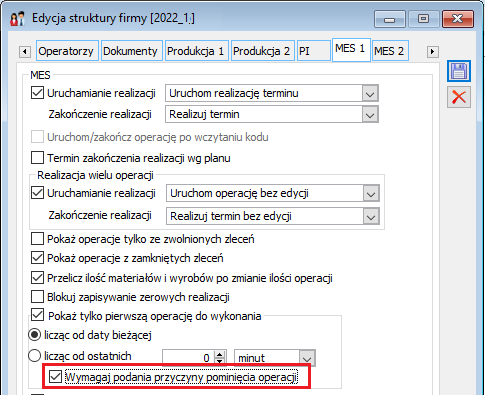
Podawanie przyczyny pominięcia pierwszej operacji do wykonania
Jeśli w oknie Edycja struktury firmy, na zakładce [MES1] zaznaczony będzie dodatkowo parametr Wymagaj podania przyczyny pominięcia operacji, wówczas, podczas próby uruchomienia/zrealizowania operacji innej, niż pierwsza do wykonania, wyświetlane będzie okno, w którym Operator będzie musiał wskazać przyczynę, dla której zrezygnował z wykonania pierwszej operacji, jaka została mu zaproponowana do wykonania przez system.
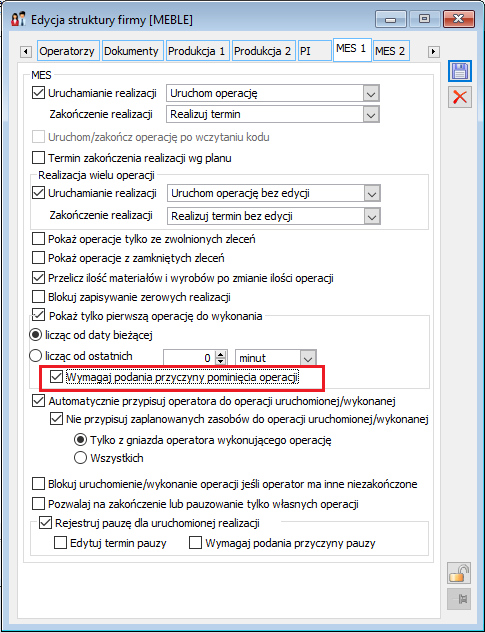
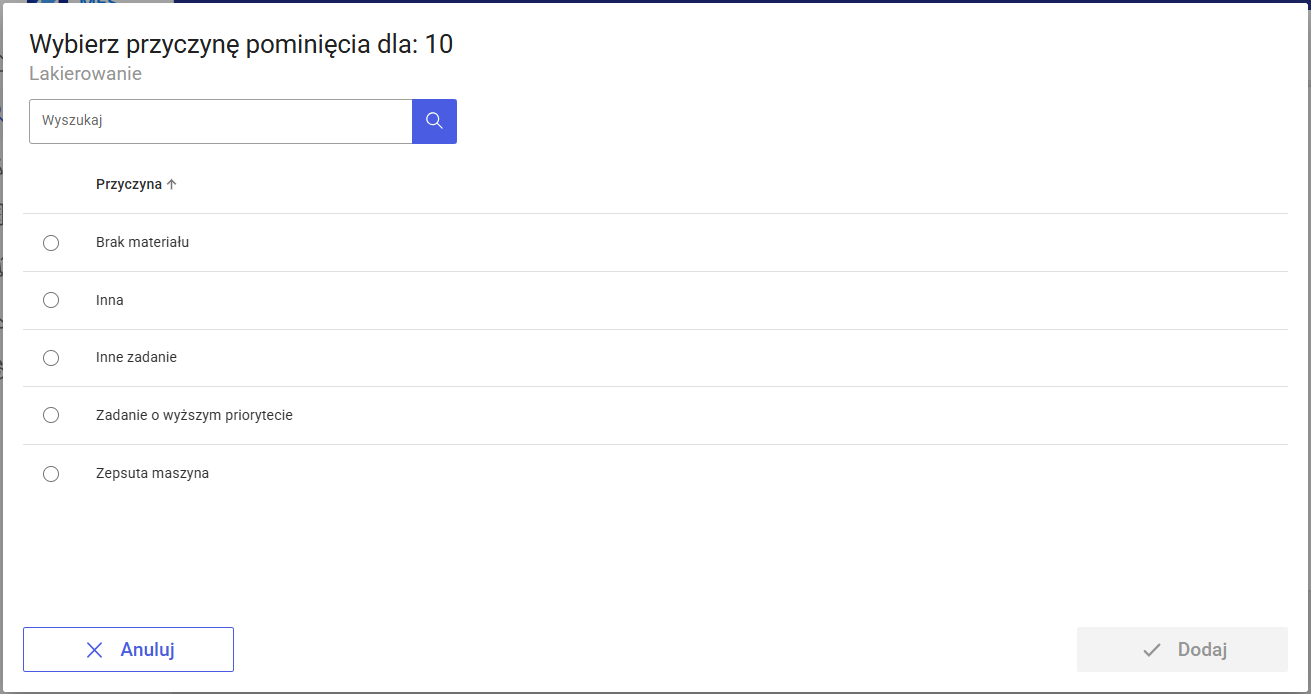
Operator może wybrać jedną wartość z listy przyczyn pominięcia:
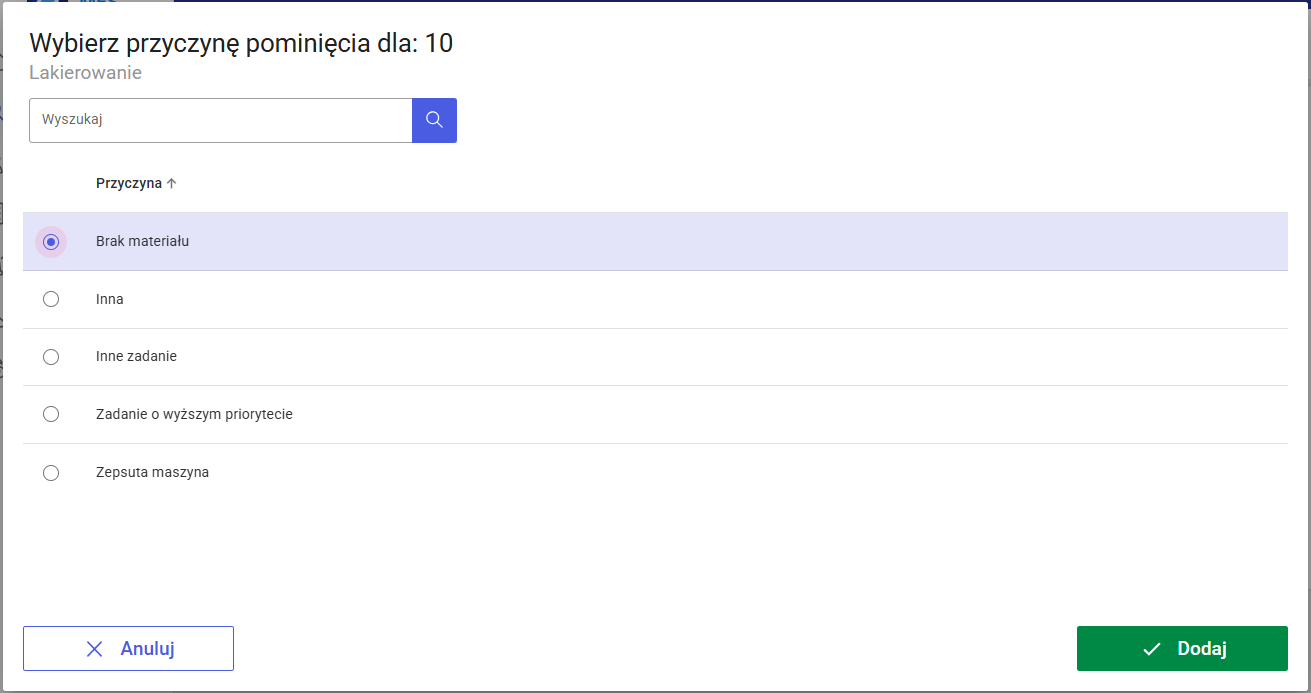
Przyczyny pominięcia definiowane są w systemie Comarch ERP XL, w ramach słownika kategorii Przyczyny pominięcia operacji:
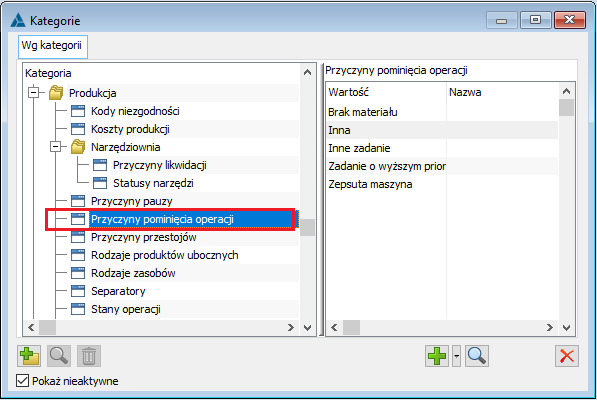
Po wybraniu jednej z przyczyn pominięcia i zapisaniu zmian, można realizować wybraną operację, z poziomu której wyświetlone zostało żądanie podania przyczyny pominięcia.
Zapisane przez Operatora przyczyny pominięcia, są wyświetlane w oknie operacji, którą pominięto:
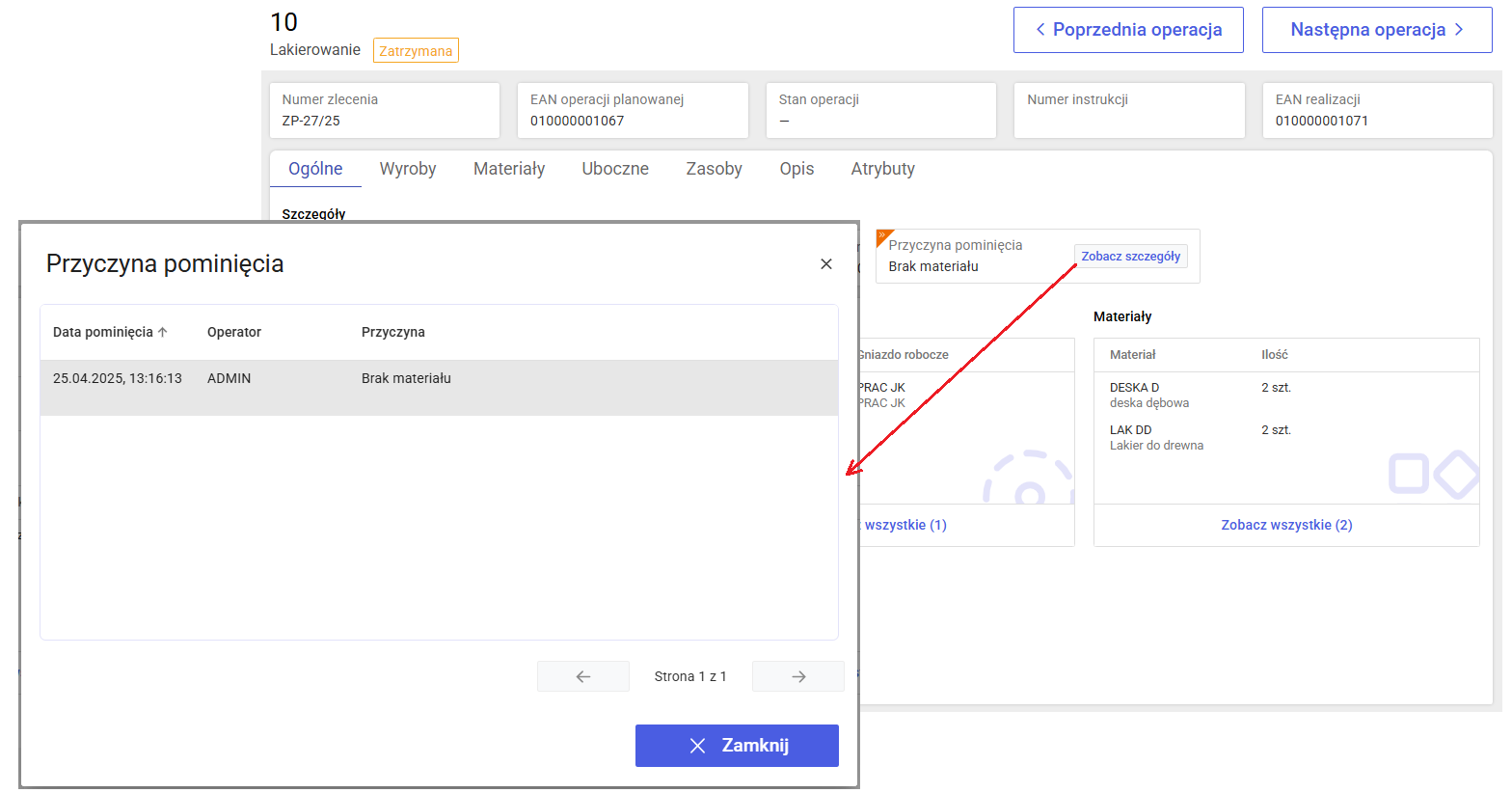
Operacje pominięte są też odpowiednio oznaczone na listach operacji:
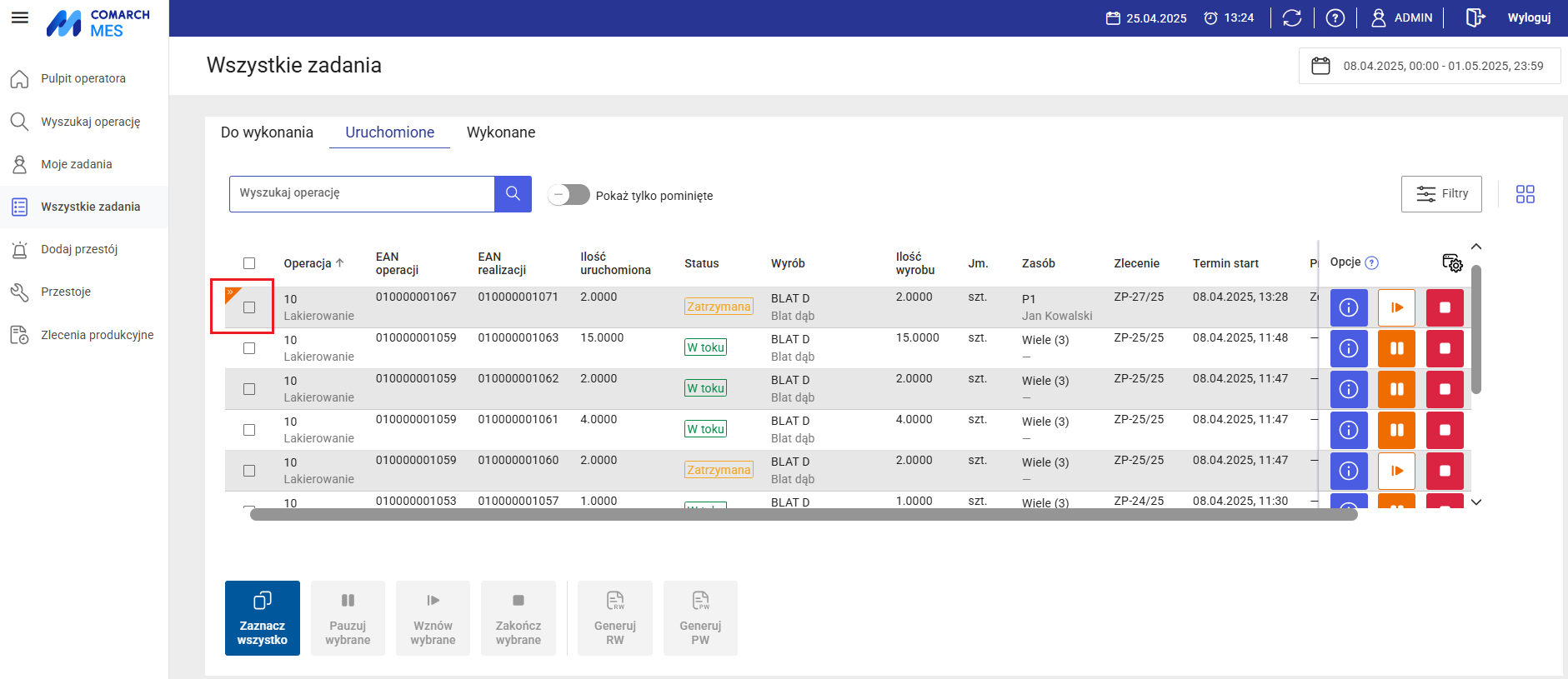
Na listach operacji można także wyświetlić wyłącznie pominięte operacje, korzystając z filtra Pokaż tylko pominięte:
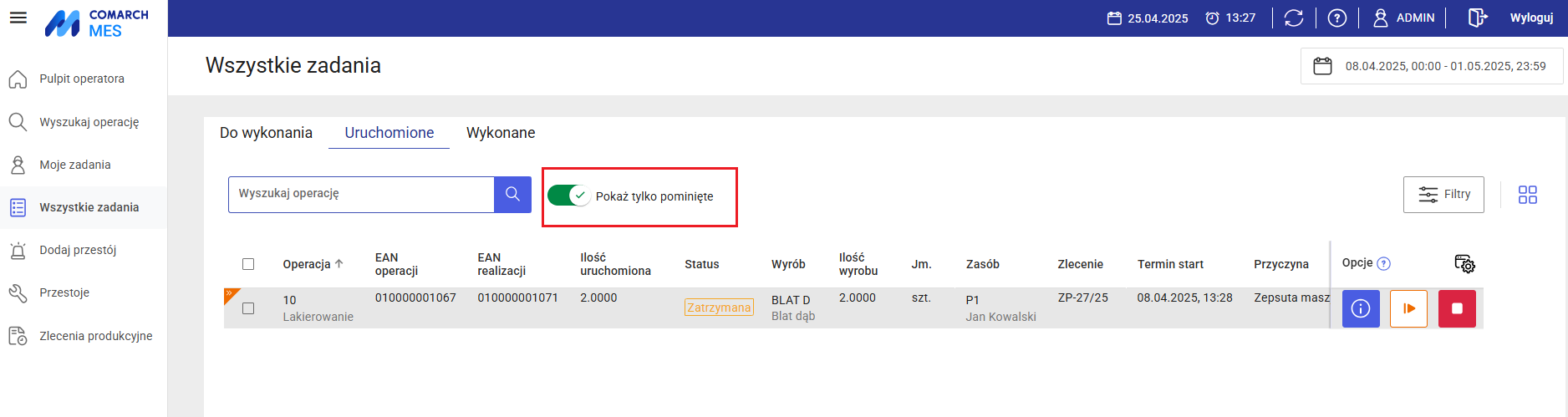
Przy zaznaczonym parametrze Wymagaj podania przyczyny pominięcia operacji, można przeglądać, za pomocą opcji ![]() kolejne operacje do wykonania. Dopiero podczas próby uruchomienia lub zakończenia którejś z następnych operacji, wyświetlane będzie żądanie podania przyczyny uruchomienia innej operacji, niż pierwsza do wykonania.
kolejne operacje do wykonania. Dopiero podczas próby uruchomienia lub zakończenia którejś z następnych operacji, wyświetlane będzie żądanie podania przyczyny uruchomienia innej operacji, niż pierwsza do wykonania.
Pauzowanie operacji
Konfiguracja rejestrowania pauzy dla uruchomionych realizacji
Aby w Comarch MES dostępne były opcje do pauzowania operacji, należy na centrum struktury firmy, na zakładce [MES1], zaznaczyć parametr Rejestruj pauzę dla uruchomionej realizacji.
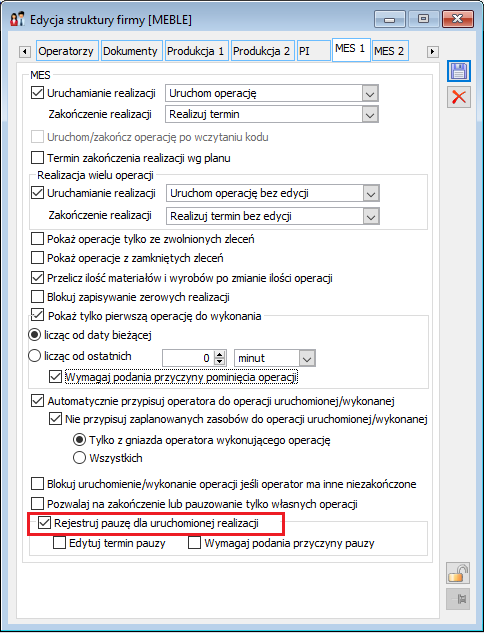
Parametr jest aktywny, jeśli zaznaczono opcję Uruchamianie realizacji, dotyczącą realizacji pojedynczych operacji.
Dodatkowo, przy zaznaczonym parametrze Edytuj termin pauzy, podczas zatrzymywania operacji (pauzowania) wyświetlane będzie dodatkowe okno, w którym będzie można zmienić termin zatrzymania operacji, oraz podczas wznawiania operacji (kończenia pauzy) wyświetlane będzie okno, w którym będzie można zmienić termin wznowienia operacji.
Jeśli zaznaczony będzie parametr Wymagaj podania przyczyny pauzy, podczas zatrzymywania operacji (pauzowania) wymuszane będzie podanie przyczyny pauzy.
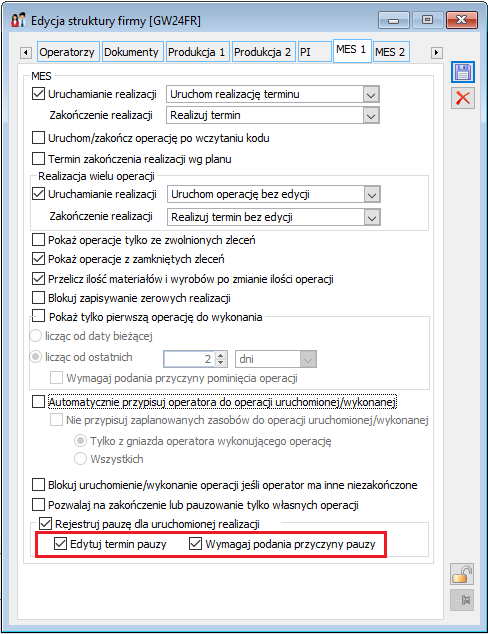
Pauzowanie uruchomionych realizacji
W wersji 2025.1 Comarch MES możliwe jest pauzowanie operacji, czyli rejestracja zatrzymywania i wznawiania uruchomionych realizacji operacji. Dzięki czemu, w przypadku, gdy czasowo ma zostać wstrzymana praca nad operacją (np. z powodu przerwy pracownika, awarii maszyny albo końca zmiany produkcyjnej) można zarejestrować pauzę i po zakończeniu realizacji, czas trwania takiej przerwy zostanie odliczony od czasu trwania realizacji operacji oraz opcjonalnie od czasu rozliczeniowego realizacji operacji. Zasady uwzględniania czasu pauzy w zbiorczym czasie realizacji operacji są takie same w przypadku realizacji dodawanych i pauzowanych z poziomu Comarch ERP XL, jak i Comarch MES – szczegóły można znaleźć w dokumentacji systemu Comarch ERP XL.
Aby móc rejestrować pauzy w Comarch MES, konieczne jest aby na centrum struktury firmy zaznaczony był parametr Rejestruj pauzę dla uruchomionej realizacji. Zaznaczenie tego parametru jest możliwe, gdy zaznaczony jest parametr Uruchamianie realizacji znajdujący się w tym samym oknie.
Pauzowanie operacji jest możliwe wyłącznie dla uruchomionych realizacji operacji o odpowiednim statusie, przy czym uruchomienie takiej funkcji jest możliwe z poziomu:
- Zakładki: Wykonaj operację, dla operacji wyświetlanej użytkownikowi, jako „Pierwsza do wykonania”
- Zakładki: Moje zadania – Uruchomione
- Zakładki: Wszystkie zadania – Uruchomione
- Wszystkie zadania dla konkretnego zlecenia- Uruchomione
- Widoku uruchomionej realizacji
- Okna: Rozpoczęte realizacje operacji
Zatrzymywanie i wznawianie uruchomionej realizacji, wyświetlonej jako pierwsza do wykonania dla Operatora
Gdy na centrum struktury firmy zaznaczony będzie parametr Pokaż tylko pierwszą operację do wykonania oraz zaznaczony będzie parametr Rejestruj pauzę dla uruchomionej realizacji, wówczas na podglądnie uruchomionej realizacji, widocznym na zakładce [Wykonaj operację], dostępny będzie przycisk pauzowania albo wznawiania realizacji:
- Pauza – przycisk będzie dostępny jeśli dla uruchomionej realizacji aktualnie nie trwa pauza, czyli realizacja ta ma aktualnie status: W toku.
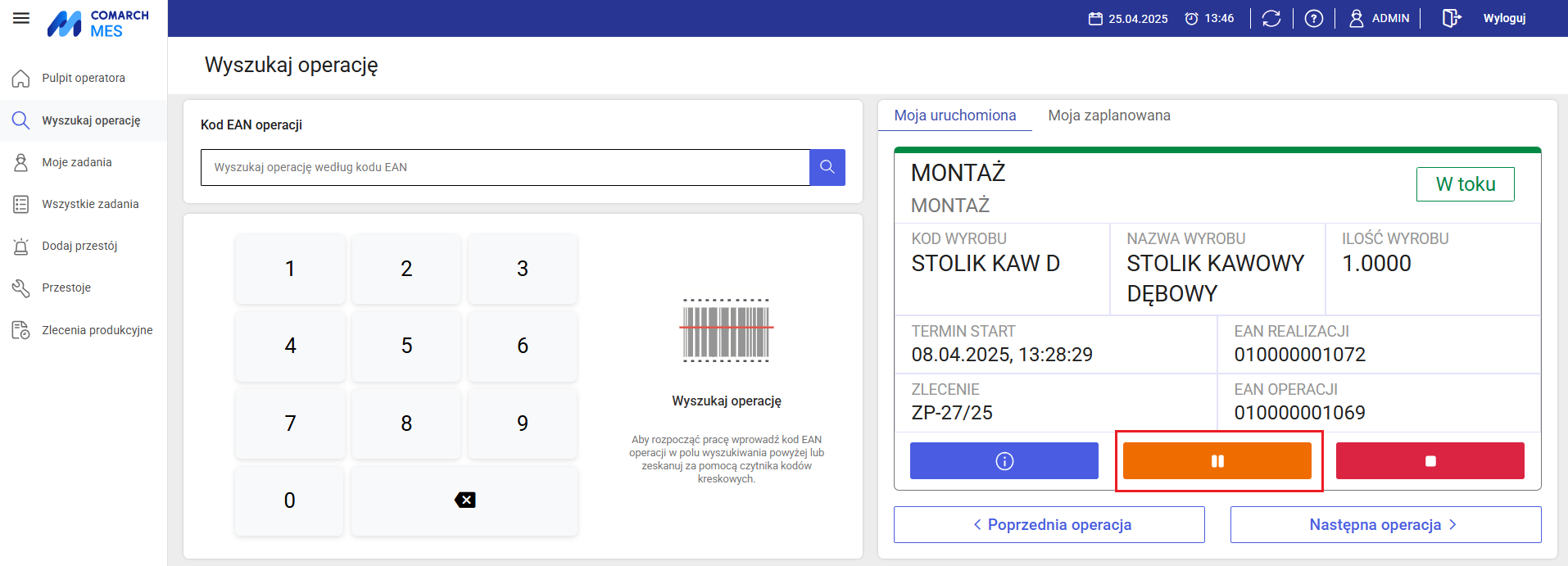
- Wznów – przycisk będzie dostępny, jeśli dla uruchomionej realizacji aktualnie trwa pauza, czyli realizacja ta ma aktualnie status: Zatrzymana.
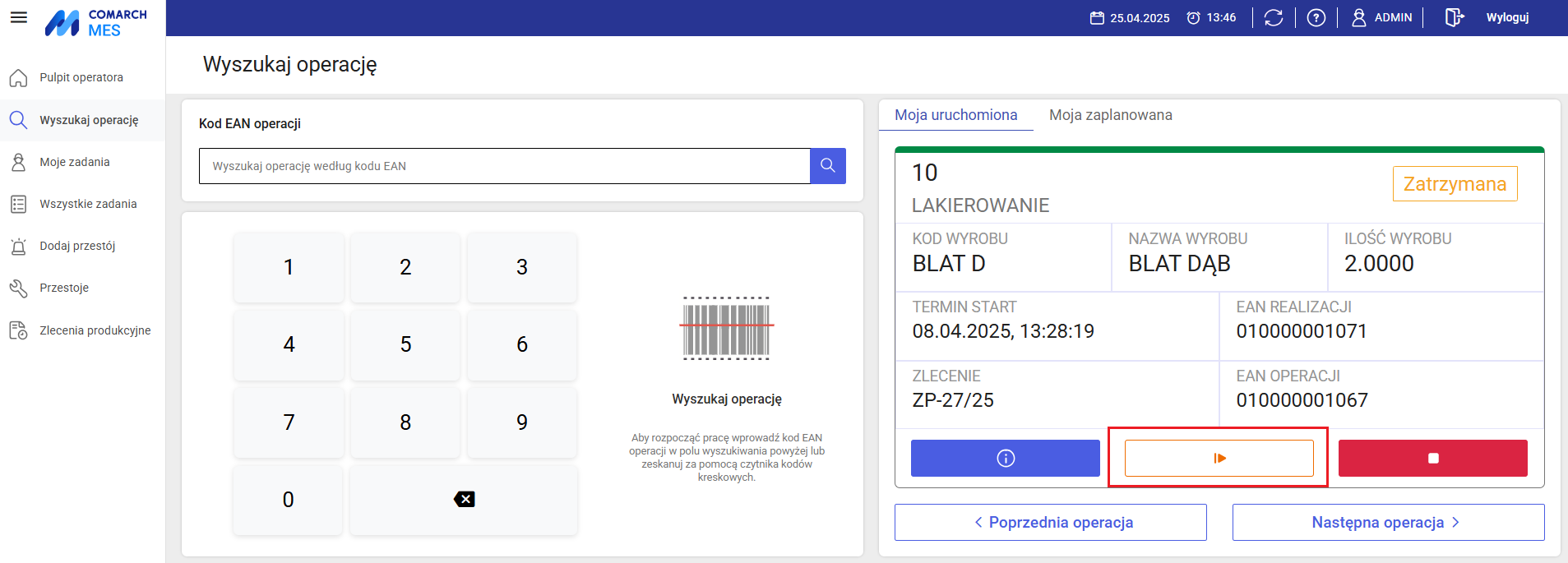
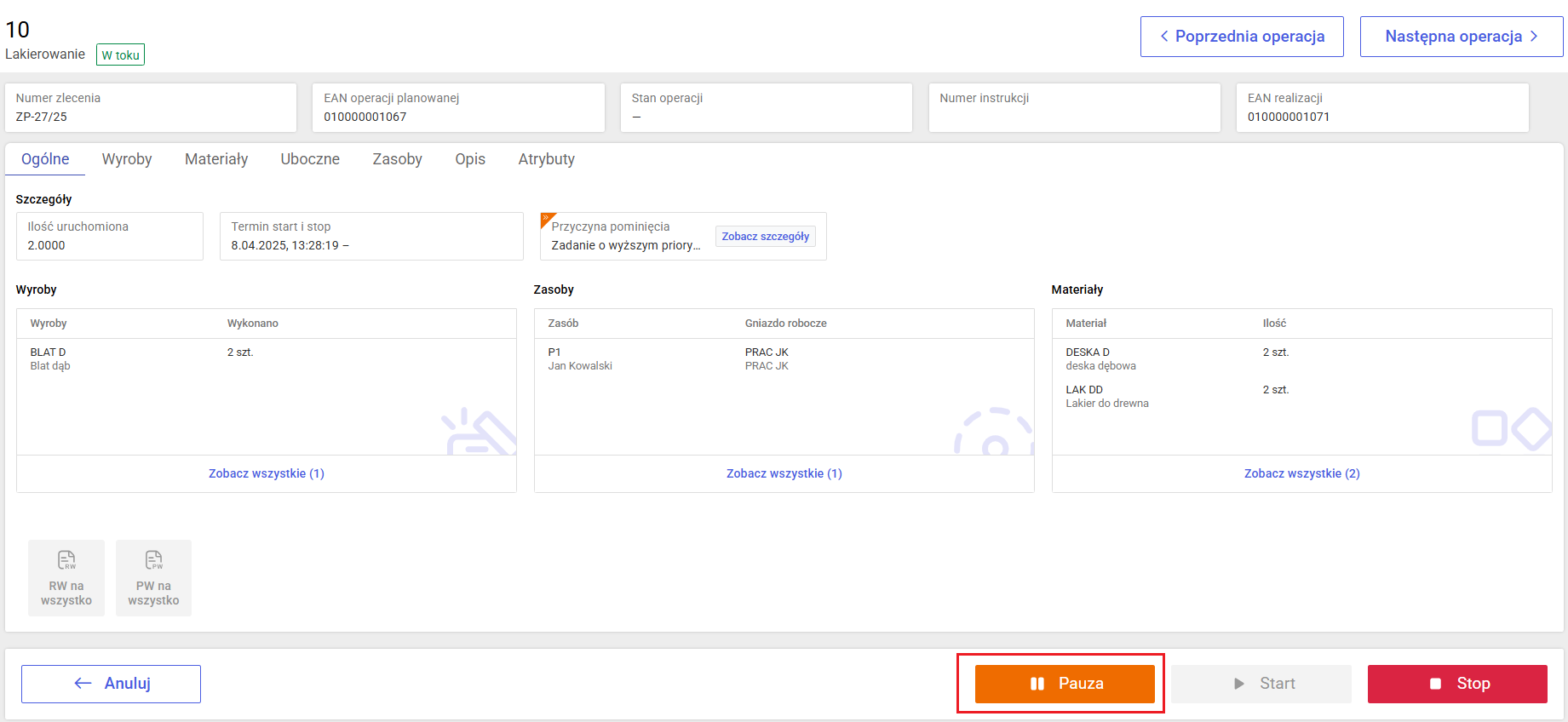
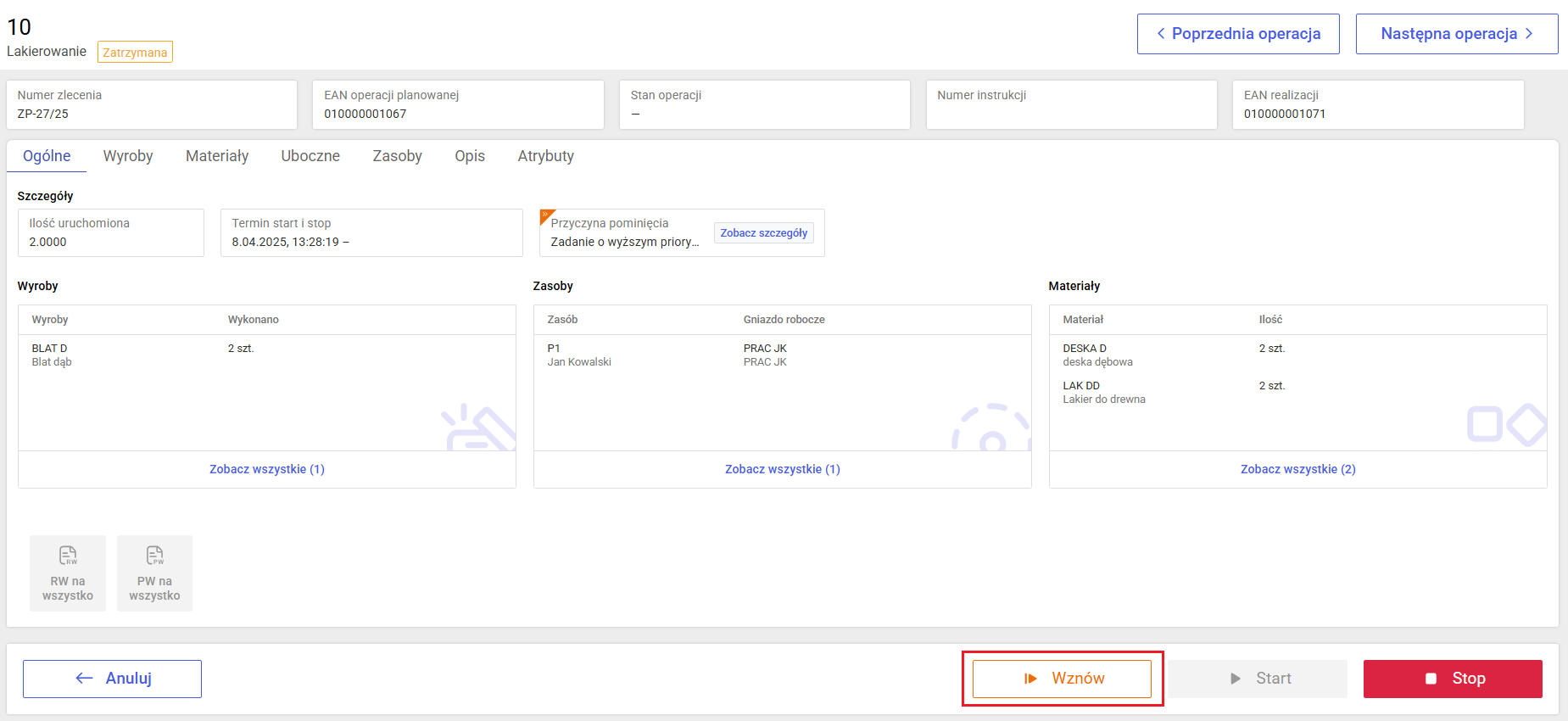
Po naciśnięciu przycisku Pauza, zarejestrowana zostanie pauza dla danej uruchomionej realizacji.
Po naciśnięciu przycisku Wznów, zakończona zostanie wcześniej dodana pauza dla danej uruchomionej realizacji.
Możliwość edycji terminu pauzy oraz podawanie przyczyny pauzy
W sytuacji, gdy konfiguracja rejestrowania pauzy pozwala na edycję terminu pauzy/terminu wznowienia realizacji, lub wymusza podanie przyczyny zatrzymania operacji, wówczas po naciśnięciu przycisku Pauza/Wznów, wyświetlone zostanie dodatkowe okno, w którym Operator będzie mógł podać dodatkowe informacje dotyczące pauzy lub wznowienia realizacji operacji:
- Okno: Zarejestruj pauzę operacji, wyświetlane po naciśnięciu przycisku: Pauza, gdy w konfiguracji zaznaczono parametr: Edytuj termin pauzy, ale nie zaznaczono parametru: Wymagaj podania przyczyny pauzy
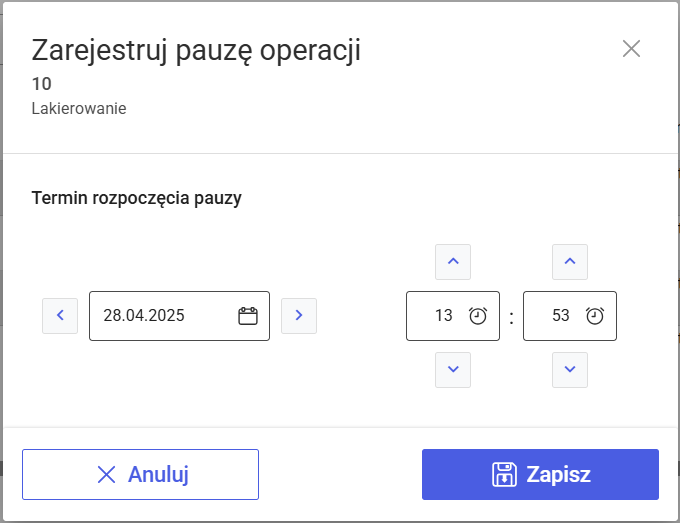
W ramach ww. okna można zmienić termin rozpoczęcia pauzy, jednak nie może on nachodzić na termin innych pauz zarejestrowanych wcześniej dla danej realizacji uruchomionej. Jeśli termin rozpoczęcia pauzy będzie nachodził na terminy innych pauz danej operacji, wówczas podczas próby zarejestrowania pauzy, wyświetlony zostanie odpowiedni komunikat:
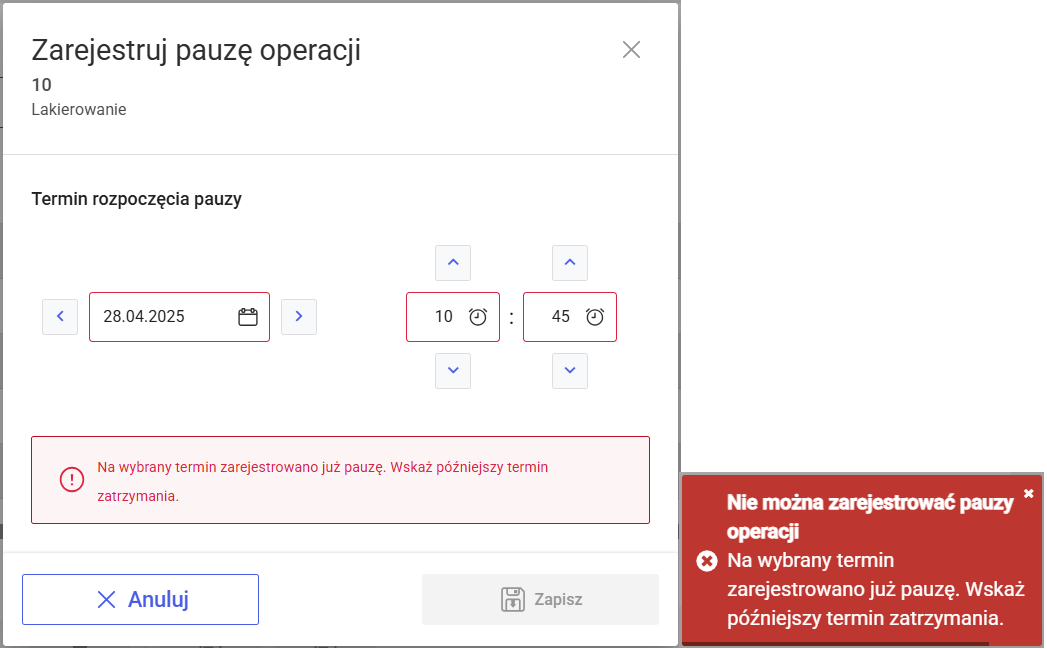
- Okno: Zarejestruj wznowienie operacji, wyświetlane po naciśnięciu przycisku: Wznów, gdy w konfiguracji zaznaczono parametr Edytuj termin pauzy, ale nie zaznaczono parametru: Wymagaj podania przyczyny pauzy:
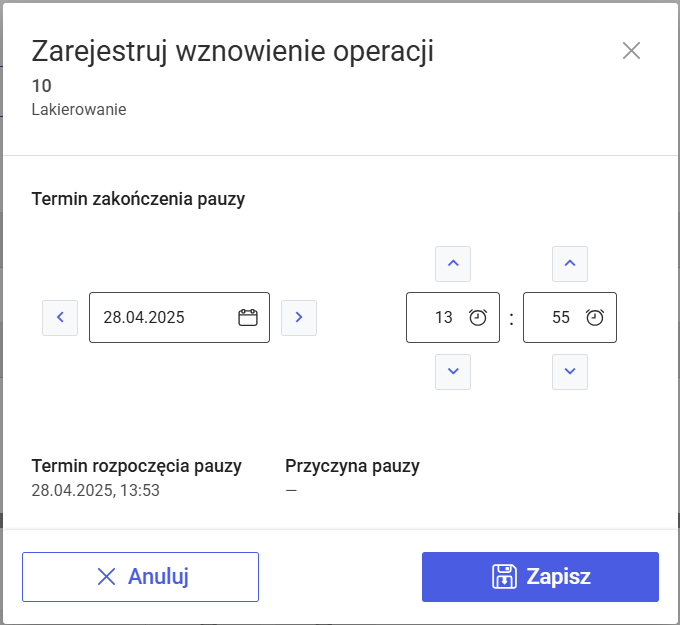
Termin zakończenia pauzy musi przypadać później niż termin jej rozpoczęcia. W przeciwnym przypadku nie będzie możliwe zarejestrowanie wznowienia realizacji i podczas próby zakończenia pauzy zostanie wyświetlony odpowiedni komunikat:
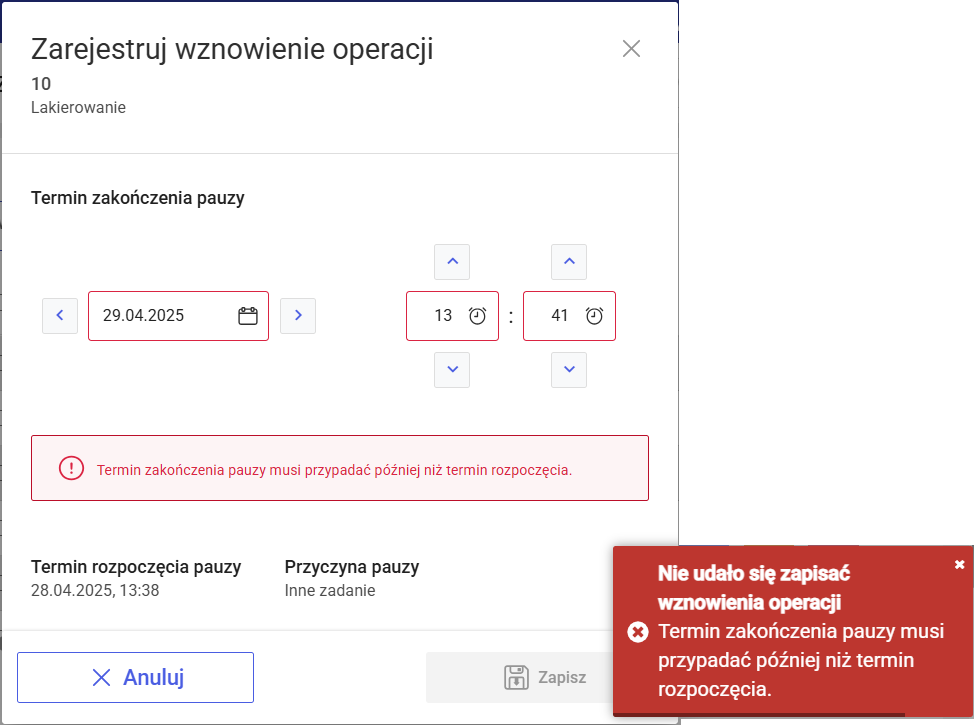
- Okno: Zarejestruj pauzę operacji, wyświetlane po naciśnięciu przycisku: Pauza, gdy w konfiguracji zaznaczono parametr Edytuj termin pauzy oraz Wymagaj podania przyczyny pauzy
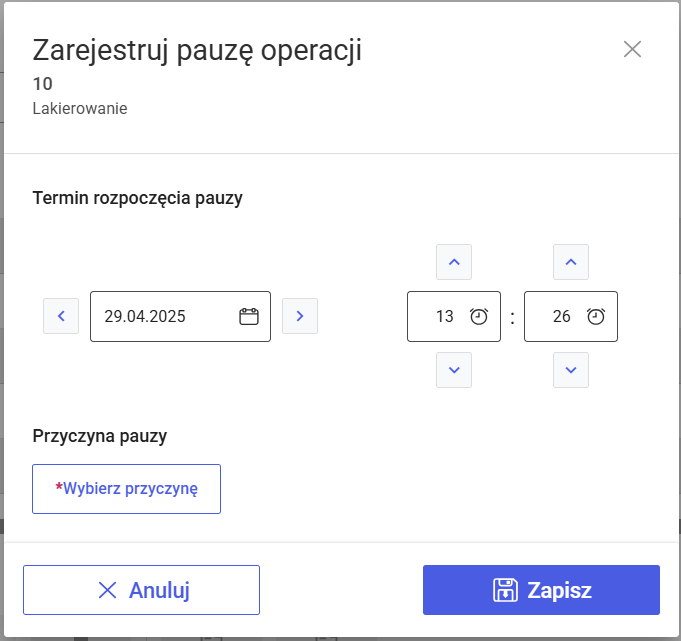
Po naciśnięciu przycisku: Wybierz przyczynę, należy wybrać przyczynę pauzy z listy dostępnych przyczyn (zdefiniowanych w słowniku kategorii: Przyczyny pauzy, w module: Administrator):
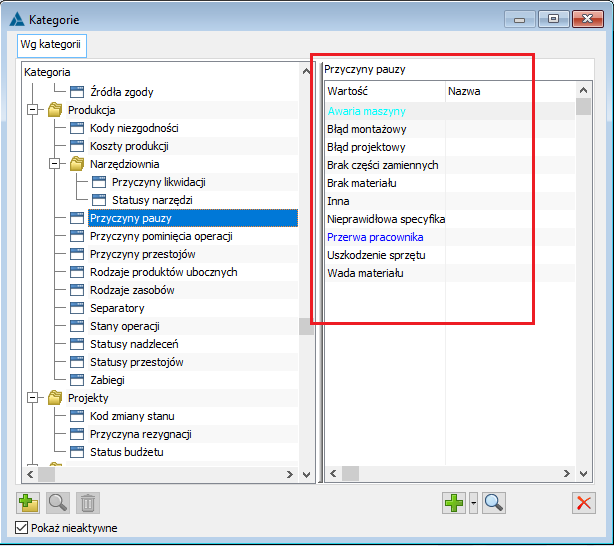
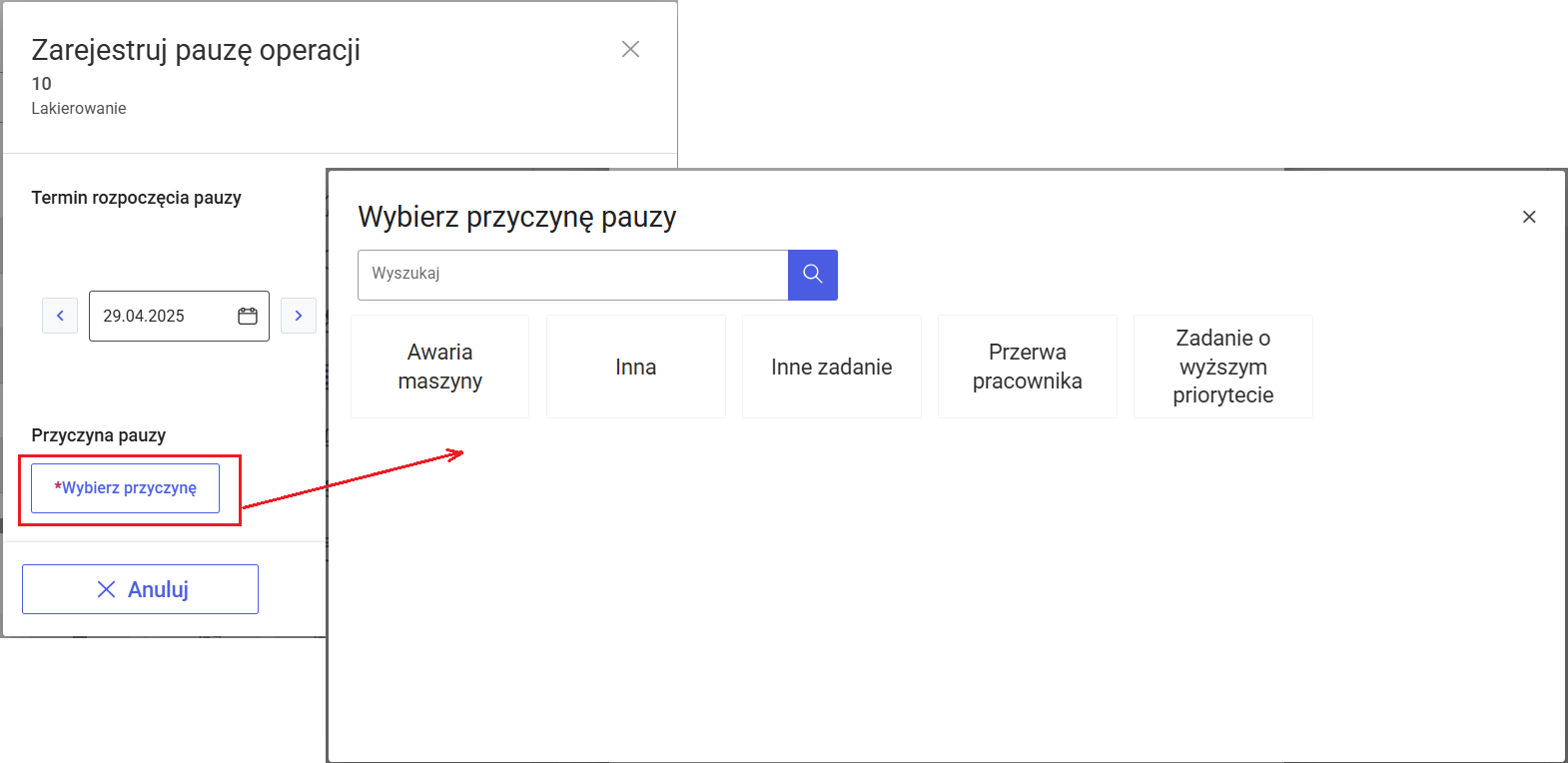
Jeśli przyczyna pauzy nie zostanie wybrana, pomimo, że jest to wymagane, wówczas, podczas próby zapisu pauzy wyświetlony zostanie odpowiedni komunikat:
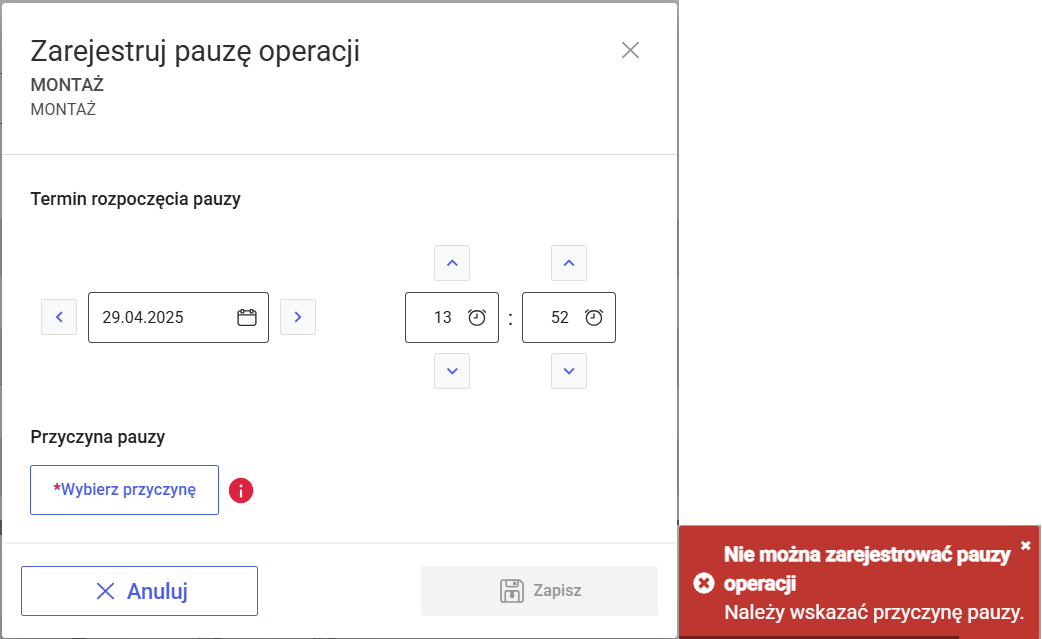
- Okno: Zarejestruj wznowienie operacji, wyświetlane po naciśnięciu przycisku: Wznów, gdy w konfiguracji zaznaczono parametr Edytuj termin pauzy oraz Wymagaj podania przyczyny pauzy:
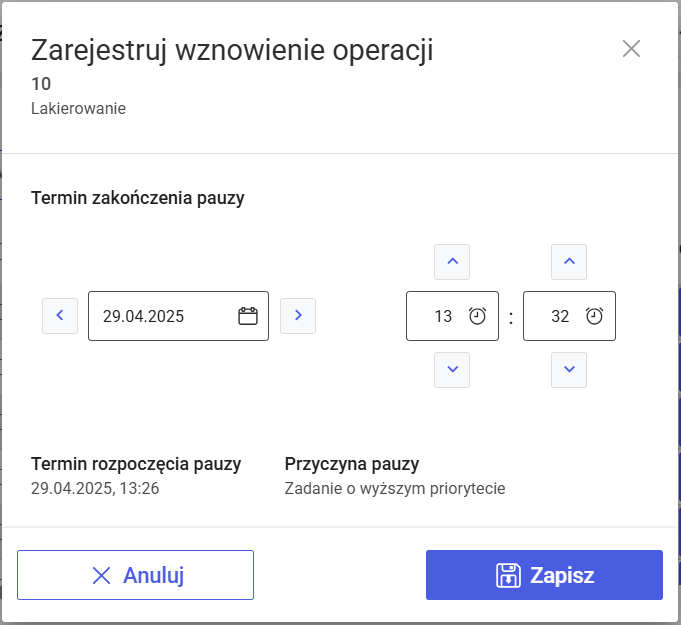
- Okno: Zarejestruj pauzę operacji, wyświetlane po naciśnięciu przycisku: Pauza, gdy w konfiguracji zaznaczono parametr Wymagaj podania przyczyny pauzy, ale nie zaznaczono Edytuj termin pauzy
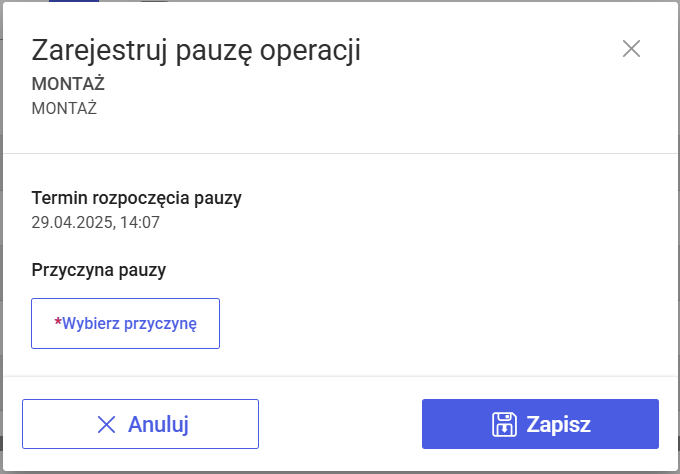
Zatrzymywanie i wznawianie uruchomionych realizacji z listy operacji uruchomionych
Pauzowanie operacji jest możliwe również z poziomu list operacji:
- Moje zadania - Uruchomione
- Wszystkie zadania - Uruchomione
- Wszystkie zadania dla konkretnego zlecenia - Uruchomione
Aby z poziomu listy operacji uruchomionych zatrzymać uruchomioną realizację operacji, która aktualnie jest W toku (nie ma rozpoczętej pauzy), należy:
- Nacisnąć przycisk
 , umieszczony w wierszu z wybraną uruchomioną realizacją operacji W toku
, umieszczony w wierszu z wybraną uruchomioną realizacją operacji W toku
albo
- Zaznaczyć operacje, do których chcemy dodać pauzę, a następnie wybrać opcję
 , znajdującą się pod listą
, znajdującą się pod listą
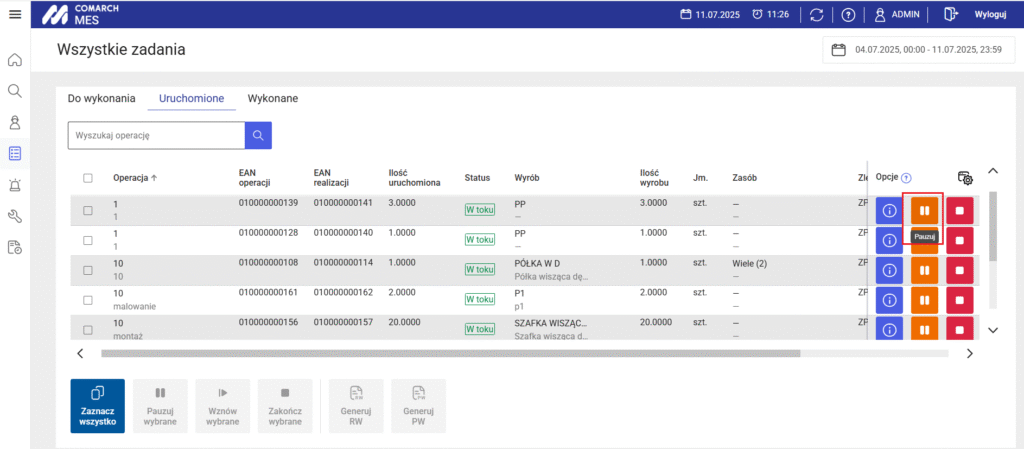
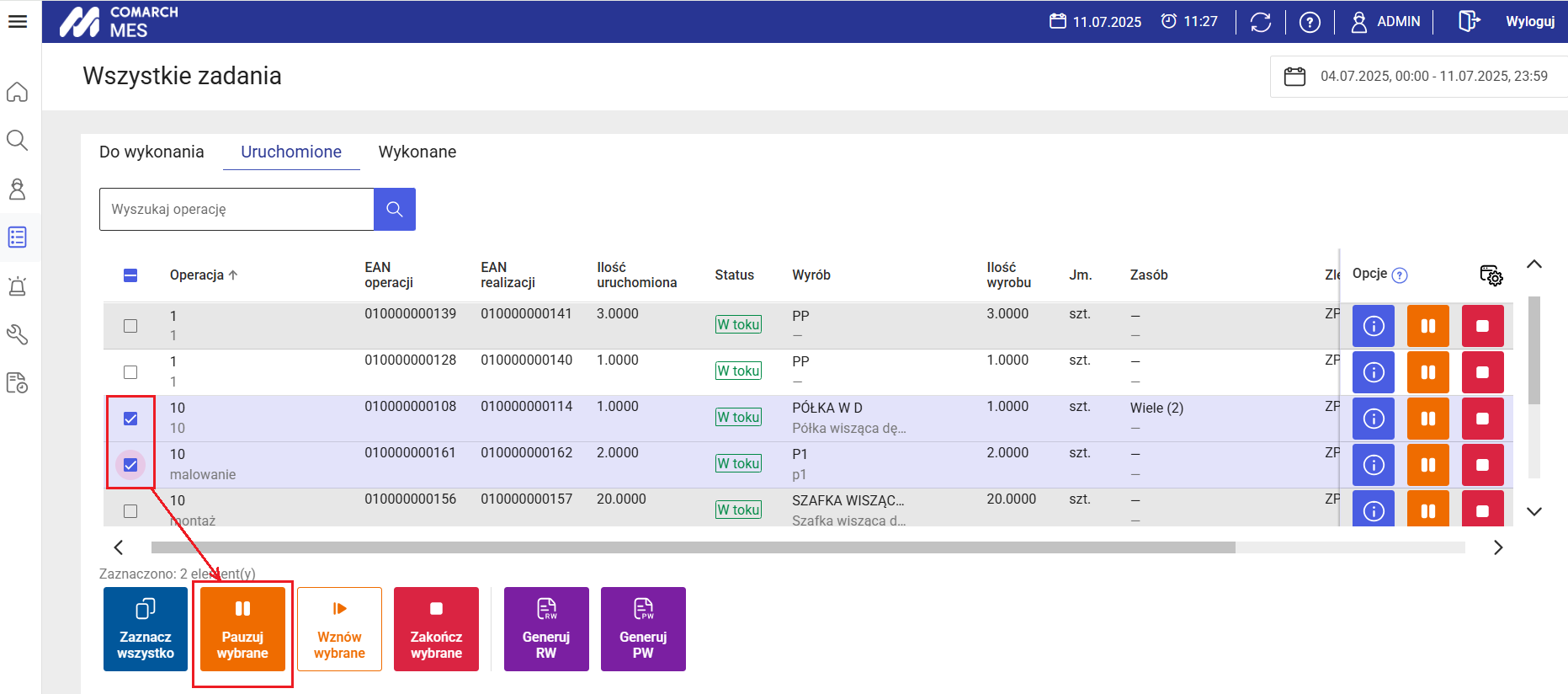
Po wybraniu opcji ![]() , w zależności od ustawień na edycji struktury firmy parametrów: Edytuj termin pauzy oraz Wymagaj podania przyczyny pauzy, może od razu nastąpić zapisanie zatrzymania operacji lub najpierw zostanie wyświetlone dedykowane okno: Zarejestruj zatrzymanie operacji, z możliwością edycji terminu zatrzymania i/lub wskazania przyczyny pauzy, a dopiero po jego zapisaniu nastąpi zarejestrowanie zatrzymania operacji.
, w zależności od ustawień na edycji struktury firmy parametrów: Edytuj termin pauzy oraz Wymagaj podania przyczyny pauzy, może od razu nastąpić zapisanie zatrzymania operacji lub najpierw zostanie wyświetlone dedykowane okno: Zarejestruj zatrzymanie operacji, z możliwością edycji terminu zatrzymania i/lub wskazania przyczyny pauzy, a dopiero po jego zapisaniu nastąpi zarejestrowanie zatrzymania operacji.
W przypadku wybrania funkcji  dodającej pauzę dla wielu operacji równocześnie, dodanie pauzy zostanie wykonane wyłącznie dla tych spośród zaznaczonych operacji, dla których jest to możliwe, czyli zostaną pominięte operacje uruchomione, dla których aktualnie trwa pauza (o statusie Zatrzymana), a także te operacje uruchomione o statusie W toku, dla których z jakichkolwiek przyczyn nie jest możliwe dodanie pauzy (np. operacja pochodzi z innego centrum, operacja została uruchomiona przez innego operatora, a włączona jest blokada zakończenia i pauzowania operacji przez innego operatora, niż ten który rozpoczął operację, itd.)
dodającej pauzę dla wielu operacji równocześnie, dodanie pauzy zostanie wykonane wyłącznie dla tych spośród zaznaczonych operacji, dla których jest to możliwe, czyli zostaną pominięte operacje uruchomione, dla których aktualnie trwa pauza (o statusie Zatrzymana), a także te operacje uruchomione o statusie W toku, dla których z jakichkolwiek przyczyn nie jest możliwe dodanie pauzy (np. operacja pochodzi z innego centrum, operacja została uruchomiona przez innego operatora, a włączona jest blokada zakończenia i pauzowania operacji przez innego operatora, niż ten który rozpoczął operację, itd.)
Po pomyślnym dodaniu pauzy dla co najmniej jednej operacji, wyświetlony zostanie komunikat o zatrzymaniu operacji,
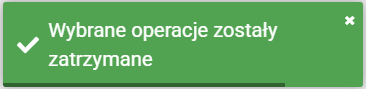
W przypadku, gdy dla żadnej z zaznaczonych operacji nie uda się dodać pauzy, wyświetlony zostanie komunikat:
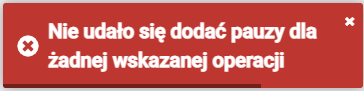
Aby z poziomu listy operacji do wykonania wznowić uruchomioną realizację operacji (zakończyć pauzę), która aktualnie jest Zatrzymana (ma rozpoczętą pauzę), należy:
- Nacisnąć przycisk
 , umieszczony w wierszu z wybraną operacją o statusie Zatrzymana
, umieszczony w wierszu z wybraną operacją o statusie Zatrzymana
albo
- Zaznaczyć operacje, do których chcemy dodać wznowienie, a następnie wybrać opcję
 , znajdującą się w pod listą
, znajdującą się w pod listą
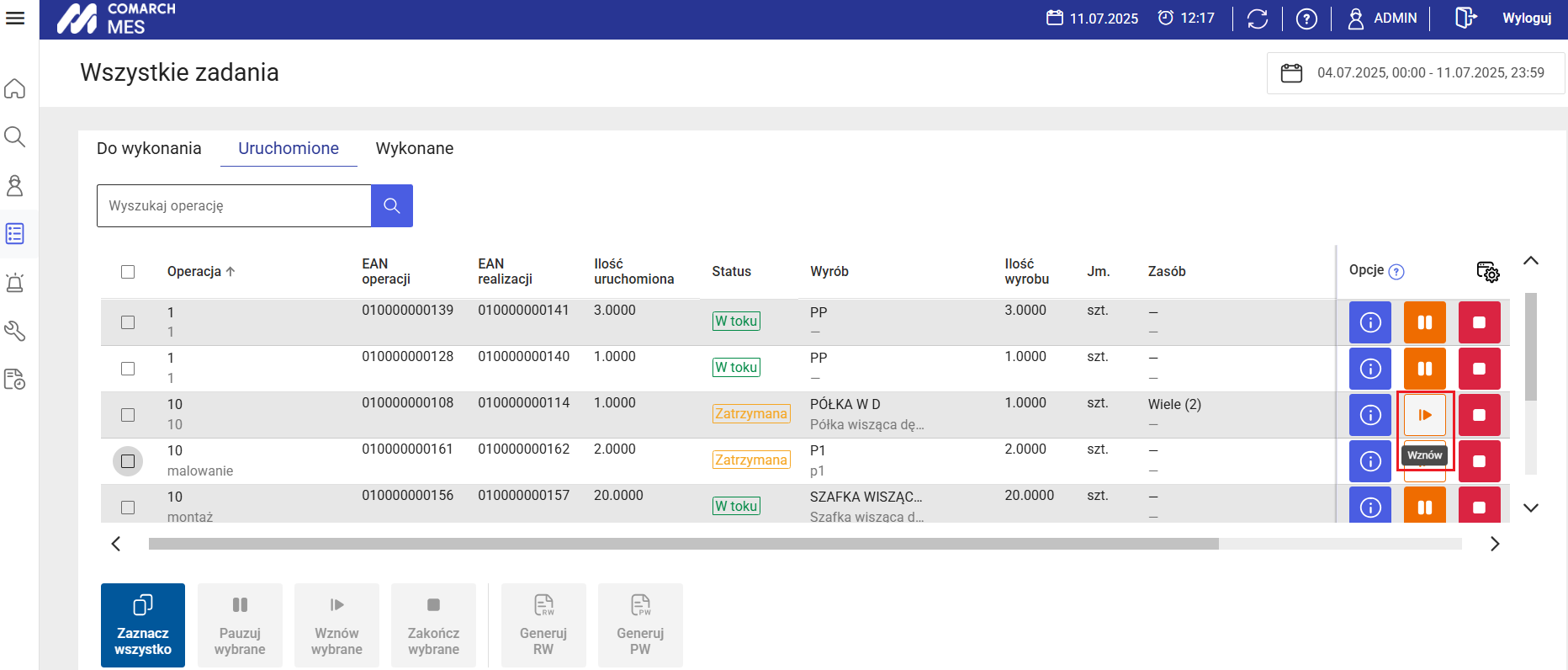
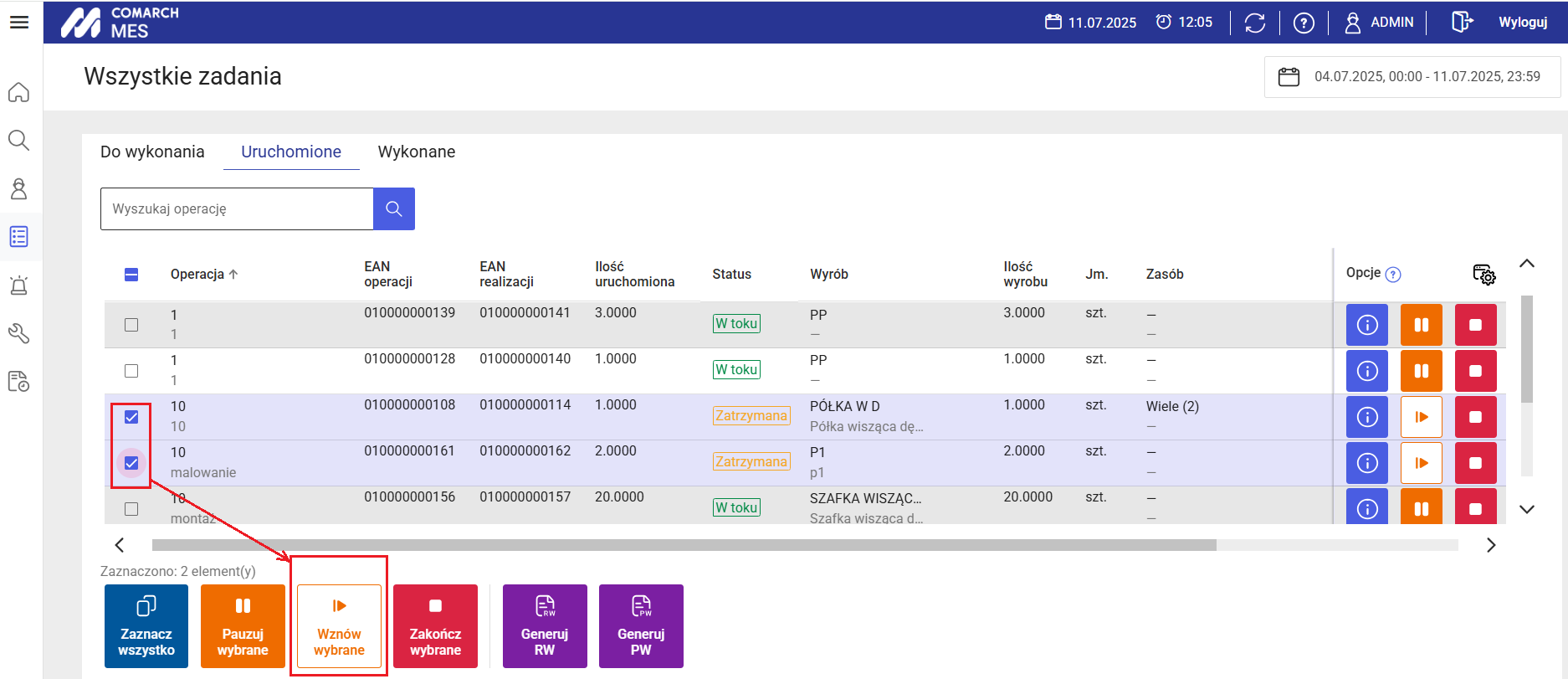
Po wybraniu opcji  , w zależności od ustawienia na edycji struktury firmy parametru Edytuj termin pauzy może od razu nastąpić zapisanie wznowienia operacji lub najpierw zostanie wyświetlone dodatkowe okno: Zarejestruj wznowienie operacji, a dopiero po jego zapisaniu nastąpi zarejestrowanie wznowienia operacji.
, w zależności od ustawienia na edycji struktury firmy parametru Edytuj termin pauzy może od razu nastąpić zapisanie wznowienia operacji lub najpierw zostanie wyświetlone dodatkowe okno: Zarejestruj wznowienie operacji, a dopiero po jego zapisaniu nastąpi zarejestrowanie wznowienia operacji.
W przypadku wybrania funkcji  dodającej wznowienie dla wielu operacji równocześnie, zakończenie pauzy zostanie zarejestrowane wyłącznie dla tych spośród zaznaczonych operacji, dla których jest to możliwe, czyli zostaną pominięte operacje uruchomione, dla których aktualnie nie trwa pauza (o statusie W toku), a także te operacje uruchomione o statusie Zatrzymana, dla których z jakichkolwiek przyczyn nie jest możliwe wznowienie operacji (np. operacja pochodzi z innego centrum, operacja została uruchomiona i zatrzymana przez innego operatora, a włączona jest blokada zakończenia i pauzowania operacji przez innego operatora, niż ten który rozpoczął operację, itd.)
dodającej wznowienie dla wielu operacji równocześnie, zakończenie pauzy zostanie zarejestrowane wyłącznie dla tych spośród zaznaczonych operacji, dla których jest to możliwe, czyli zostaną pominięte operacje uruchomione, dla których aktualnie nie trwa pauza (o statusie W toku), a także te operacje uruchomione o statusie Zatrzymana, dla których z jakichkolwiek przyczyn nie jest możliwe wznowienie operacji (np. operacja pochodzi z innego centrum, operacja została uruchomiona i zatrzymana przez innego operatora, a włączona jest blokada zakończenia i pauzowania operacji przez innego operatora, niż ten który rozpoczął operację, itd.)
Po pomyślnym dodaniu wznowienia dla co najmniej jednej operacji, wyświetlony zostanie komunikat o wznowieniu operacji:
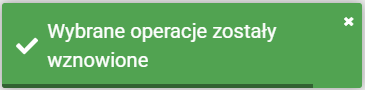
W przypadku, gdy dla żadnej z zaznaczonych/wyfiltrowanych operacji nie uda się dodać wznowienia, wyświetlony zostanie komunikat:

Zatrzymywanie i wznawianie uruchomionej realizacji, gdy operacja ma wiele uruchomień
W przypadku, gdy możliwe jest jednoczesne uruchamianie wielu realizacji do operacji planowanej, każdą uruchomioną realizację danej operacji można w standardowy sposób zatrzymać, poprzez naciśnięcie przycisku ![]() lub wznowić, poprzez naciśniecie przycisku
lub wznowić, poprzez naciśniecie przycisku ![]() , odnoszącego się do danej realizacji.
, odnoszącego się do danej realizacji.
Dodatkowo, opcje pauzowania/wznawiania realizacji dostępne są na liście wszystkich uruchomionych realizacji danej operacji. Lista ta jest wyświetlana podczas rejestrowania zakończenia realizacji do operacji, dla której zarejestrowano wiele uruchomień:
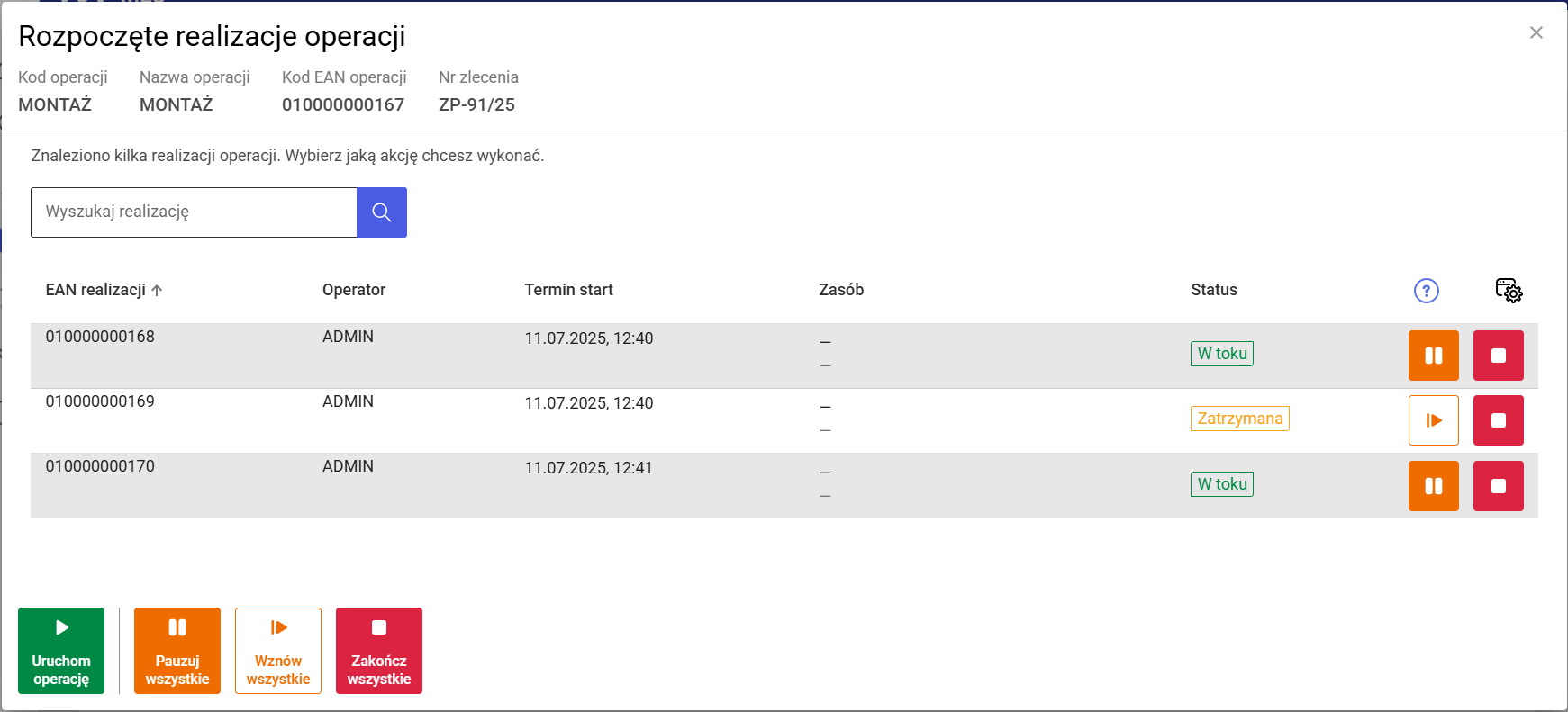
- Za pomocą opcji
 , można dodać pauzę dla wszystkich uruchomionych realizacji, wyświetlonych na ww. liście, które aktualnie mają status W toku.
, można dodać pauzę dla wszystkich uruchomionych realizacji, wyświetlonych na ww. liście, które aktualnie mają status W toku. - Za pomocą opcji
 , można zakończyć pauzę dla wszystkie uruchomionych realizacji, wyświetlonych na ww. liście, które aktualnie mają status Zatrzymana.
, można zakończyć pauzę dla wszystkie uruchomionych realizacji, wyświetlonych na ww. liście, które aktualnie mają status Zatrzymana. - Za pomocą opcji
 , można dodać pauzę dla wybranej uruchomionej realizacji, o statusie W toku.
, można dodać pauzę dla wybranej uruchomionej realizacji, o statusie W toku. - Za pomocą opcji
 , można zakończyć pauzę dla wybranej uruchomionej realizacji, o statusie Zatrzymana.
, można zakończyć pauzę dla wybranej uruchomionej realizacji, o statusie Zatrzymana.
Zatrzymywanie i wznawianie uruchomionej realizacji z poziomu jej widoku
Opcje pauzowania i wznawiania realizacji operacji są również dostępne bezpośrednio w widoku uruchomionej realizacji operacji:
- Za pomocą opcji
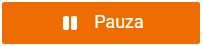 można dodać pauzę dla wybranej uruchomionej realizacji, o statusie W toku.
można dodać pauzę dla wybranej uruchomionej realizacji, o statusie W toku.
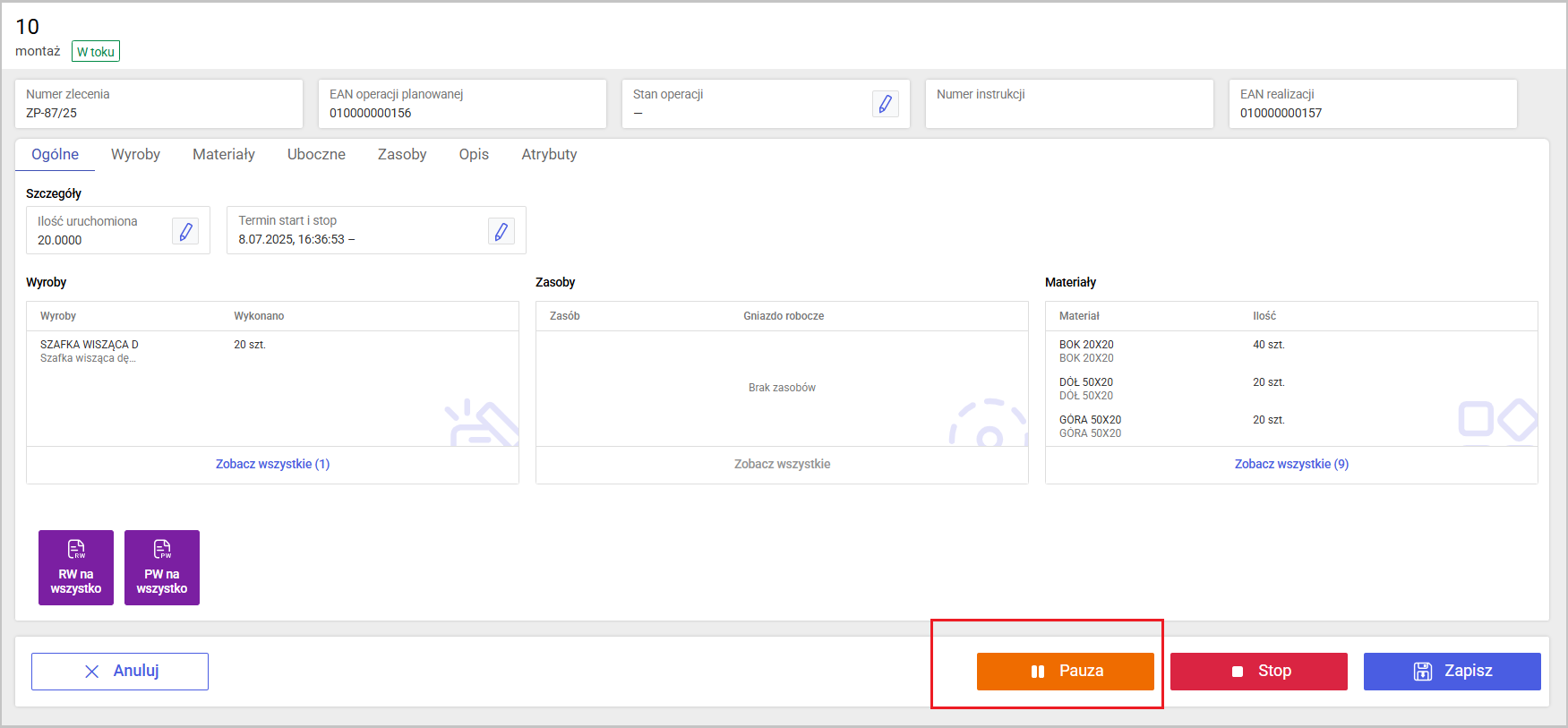
- Za pomocą opcji
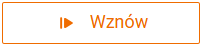 można zakończyć pauzę dla wybranej uruchomionej realizacji, o statusie Zatrzymana.
można zakończyć pauzę dla wybranej uruchomionej realizacji, o statusie Zatrzymana.
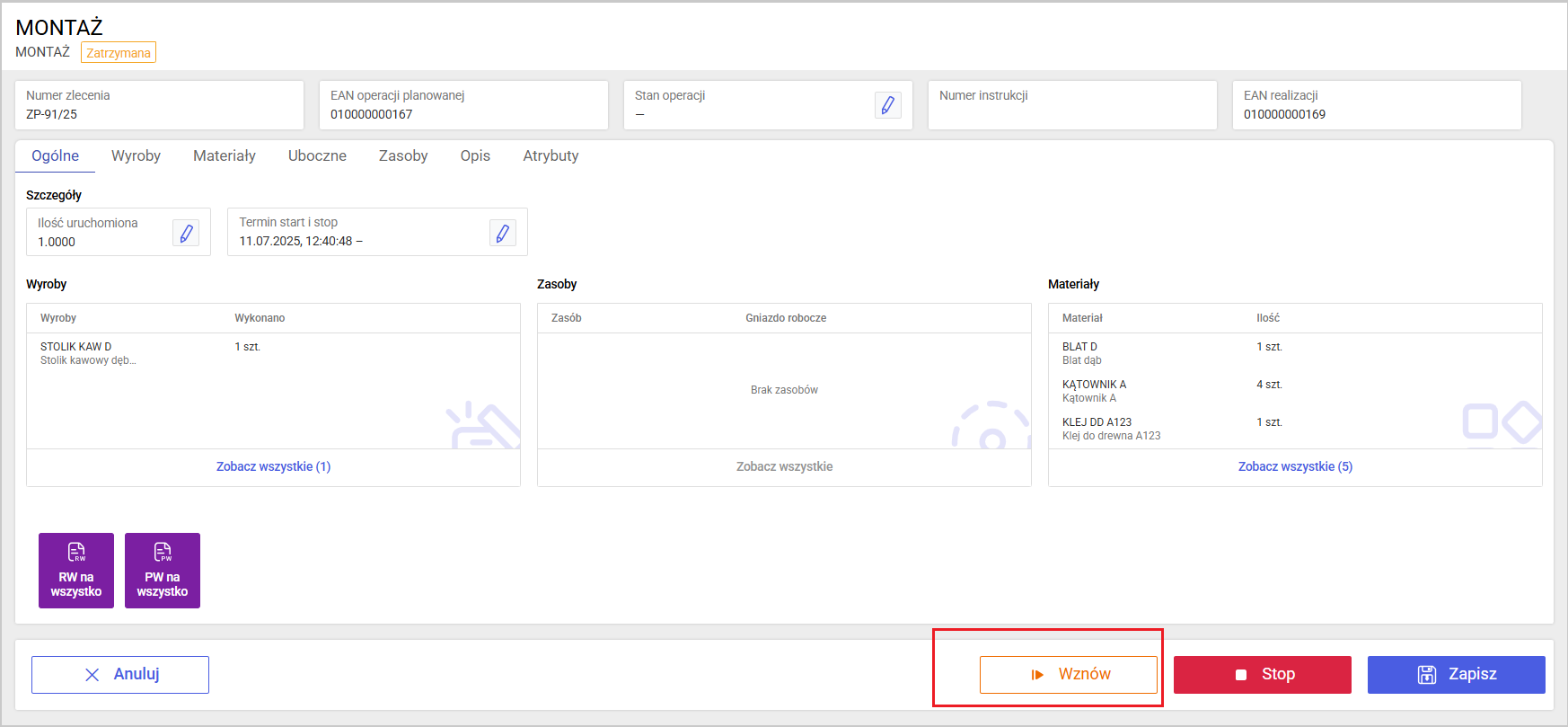
Funkcjonalność atrybutów została udostępniona w Comarch MES dla następujących obiektów: Dla każdego z ww. obiektów, lista przypisanych do niego atrybutów została udostępniona w ramach osobnej zakładki [Atrybuty]. Aby dany atrybut był obsługiwany w MES, na klasie tego atrybutu, przypisanej do odpowiedniego obiektu w systemie, należy dodatkowo zaznaczyć parametry: W MES możliwa jest edycja atrybutów o następujących typach: Pozostałe typy atrybutów mogą być dostępne tylko w trybie do podglądu w MES. Aby w Comarch MES, w widokach poszczególnych obiektów widoczna była zakładka [Atrybuty], należy na karcie operatora zaznaczyć parametr Obsługa atrybutów: Obsługa atrybutów w MES wygląda taka samo dla każdego z obiektów, dla którego jest dostępna. W tym rozdziale opisano przykładową obsługę atrybutów dla widoku operacji. Atrybuty przypisane do operacji (do wykonania, uruchomionej lub wykonanej) są widoczne w MES z poziomu zakładki [Atrybuty]. Aby dodać nowy atrybut do operacji, należy za pomocą przycisku Po zaznaczeniu wybranej klasy i naciśnięciu przycisku Po wybraniu wartości i naciśnięciu Jeśli nie zostanie wybrana wartość dla atrybutu, wówczas do obiektu zostanie przypisana sama klasa atrybutu, bez podanej wartości. Wartość dla takiego atrybutu będzie można nadal wskazać, wykorzystując opcję edycji atrybutu. Aby zmienić wartość dla danego atrybutu, przypisanego do operacji, należy na liście atrybutów przypisanych do operacji, zaznaczyć wybraną klasę i nacisnąć przycisk Jeśli chcemy usunąć atrybut z listy atrybutów przypisanych do operacji, należy zaznaczyć atrybut i nacisnąć przycisk Kontrolki, wykorzystywane w MES w celu uzupełnienia/zmiany wartości atrybutu są zależne w pierwszej kolejności od formatu danego atrybutu, a nie od jego typu. Przykładowo, jeśli typ atrybutu to liczba, a format tekst, to kontrolka, w ramach której uzupełniane będą wartości danego atrybutu w MES będzie odpowiednia do wpisana tekstu: Jeśli format atrybutu będzie inny niż liczba, tekst, czy data, wówczas w ramach kontrolki do wpisywania wartości dla atrybutu będzie można wpisać tekst. Jeśli atrybut ma format tekstowy, wówczas podczas przypisywania/edycji wartości takiego atrybutu w MES, wyświetlane jest dostosowane do wpisania tekstu okno, w którym Operator wpisuje/edytuje odpowiednią wartość dla atrybutu: Po naciśnięciu opcji Jeśli atrybut ma format liczbowy, wówczas podczas przypisywania/edycji wartości takiego atrybutu w MES, wyświetlane jest dostosowane do wpisania liczby okno, w którym Operator wpisuje/edytuje odpowiednią wartość dla atrybutu. W zależności od ustawionej dla danego formatu precyzji (np. liczba całkowita, albo z dwoma miejscami po przecinku, itd.), kontrolka do wprowadzania wartości, będzie odpowiednio do niej dostosowana: Po naciśnięciu opcji Jeśli atrybut ma format data, wówczas podczas przypisywania/edycji wartości takiego atrybutu w MES, wyświetlane jest dostosowane do wprowadzenia daty okno, w którym Operator może uzupełnić lub wybrać odpowiednią wartość dla atrybutu: Odpowiednią datę można wybrać albo z kalendarza, otwieranego za pomocą opcji Po naciśnięciu przycisku Jeśli atrybut jest typu Flaga, wówczas podczas przypisywanie/edycji wartości takiego atrybutu w MES, wyświetlane jest okno, w którym Operator zaznacza odpowiednią wartość, spośród dwóch możliwych do wyboru wartości – tak/nie: Po zaznaczeniu wybranej wartości i naciśnięciu przycisku Jeśli atrybut jest typu Lista, wówczas podczas przypisywanie/edycji wartości takiego atrybutu w MES, wyświetlane jest okno, w którym Operator zaznacza odpowiednią wartość, jaką chce wybrać: Po zaznaczeniu odpowiedniej wartości i naciśnięciu opcji Dodatkowo, w przypadku otwartej listy wartości atrybutu, na liście wartości dostępna jest opcja Po zapisaniu wartości, będzie ona dostępna do wyboru na liście wartości dla atrybutu: Po naciśnięciu opcji Jeśli na klasie atrybutu zaznaczono parametr Wielowartościowy, wówczas jego wartość na liście atrybutów przypisanych do danego obiektu jest wyświetlana w MES jako Wielowartościowy (x), gdzie x oznacza ilość wartości wybranych dla tego atrybutu w kontekście danego obiektu, do którego przypisano atrybut. Podczas przypisywanie/edycji wartości takiego atrybutu w MES, wyświetlane jest okno, w którym Operator może uzupełnić odpowiednią wartość dla atrybutu lub usunąć którąś z dodanych już wartości. Za pomocą opcji Po zapisaniu ww. okna nowa wartość prezentowana jest na liście wartości atrybutu wielowartościowego: Aby zapisać wprowadzone zmiany należy nacisnąć opcję Aby wrócić do listy atrybutów danego obiektu, należy nacisnąć opcję Aby usunąć wartość z listy należy nacisnąć opcję W wersji 2025.1 Comarch MES, udostępniona została obsługa zamienników na operacjach produkcyjnych. W ramach wymienionej funkcjonalności: Na liście materiałów w operacji do wykonania, wykonanej i uruchomionej znajduje się kolumna: Zamiennik dla, W kolumnie wyświetlamy Kod i Nazwę materiału, dla którego dana pozycja listy jest zamiennikiem. (Jest to kod i nazwa materiału wyświetlanego w polu: Zamiennik do, na karcie danego materiału (zamiennika) w odpowiedniej technologii produkcyjnej.) Jeśli dana pozycja listy nie jest zamiennikiem, tylko materiałem podstawowym, wówczas w kolumnie prezentowana jest wartość pusta. Z poziomu listy materiałów w operacji uruchomionej lub wykonanej, możliwe jest dodawanie zamiennika dla wybranego materiału. Aby tego dokonać należy zaznaczyć dokładnie jeden materiał, dla którego chcemy dodać zamiennik i nacisnąć przycisk Po naciśnięciu przycisku Dodaj zamiennik, otwierana jest w trybie do wyboru lista zamienników, zdefiniowanych w technologii produkcyjnej, dla zaznaczonego materiału. Z tej listy można wybrać zamienniki i dodać je do listy materiałów danej realizacji operacji. Jeśli dla zaznaczonego materiału nie zdefiniowano w technologii zamienników, wówczas próba otwarcia listy jego zamienników, zakończy się odpowiednim komunikatem Po zaznaczeniu na liście odpowiednich zamienników i naciśnięciu opcji Lista zamienników dla materiału, otwierana jest w Comarch MES, po zaznaczeniu dokładnie jednego materiału na liście materiałów w realizacji operacji, i naciśnięciu przycisku Lista zamienników zbudowana jest z następujących kolumn: Na liście zamienników prezentowane są wszystkie zamienniki technologiczne, jakimi może być zastąpiony dany materiał wg ustawień technologicznych. Prezentowane są tutaj nie tylko zamienniki bezpośrednio zdefiniowane dla danego materiału, ale także zamienniki, określone dla tych zamienników w danej technologii produkcyjnej.![]() , po którego naciśnięciu (bez wcześniejszego naciśnięcia
, po którego naciśnięciu (bez wcześniejszego naciśnięcia ![]() ), wraz z zarejestrowaniem zakończenia realizacji operacji, dodane zostanie automatycznie zakończenie dla pauzy z datą bieżącą.
), wraz z zarejestrowaniem zakończenia realizacji operacji, dodane zostanie automatycznie zakończenie dla pauzy z datą bieżącą.Atrybuty w MES
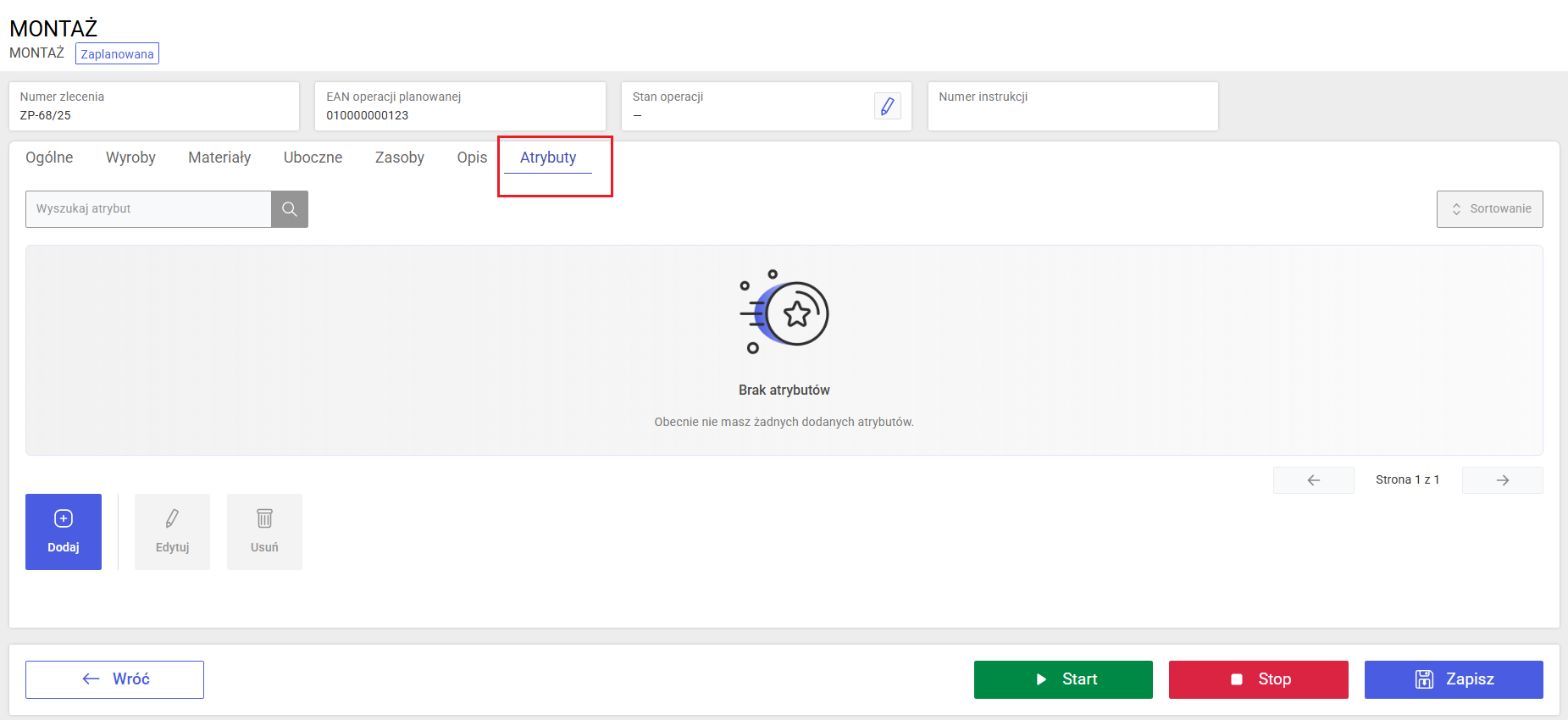
Definiowanie atrybutów wyświetlanych w MES
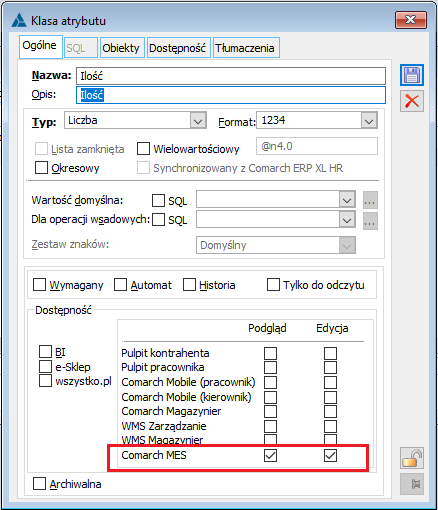
Obsługa atrybutów w MES
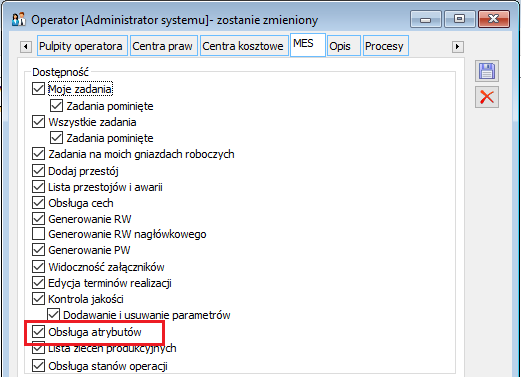
Przykładowa obsługa atrybutów, w widoku operacji
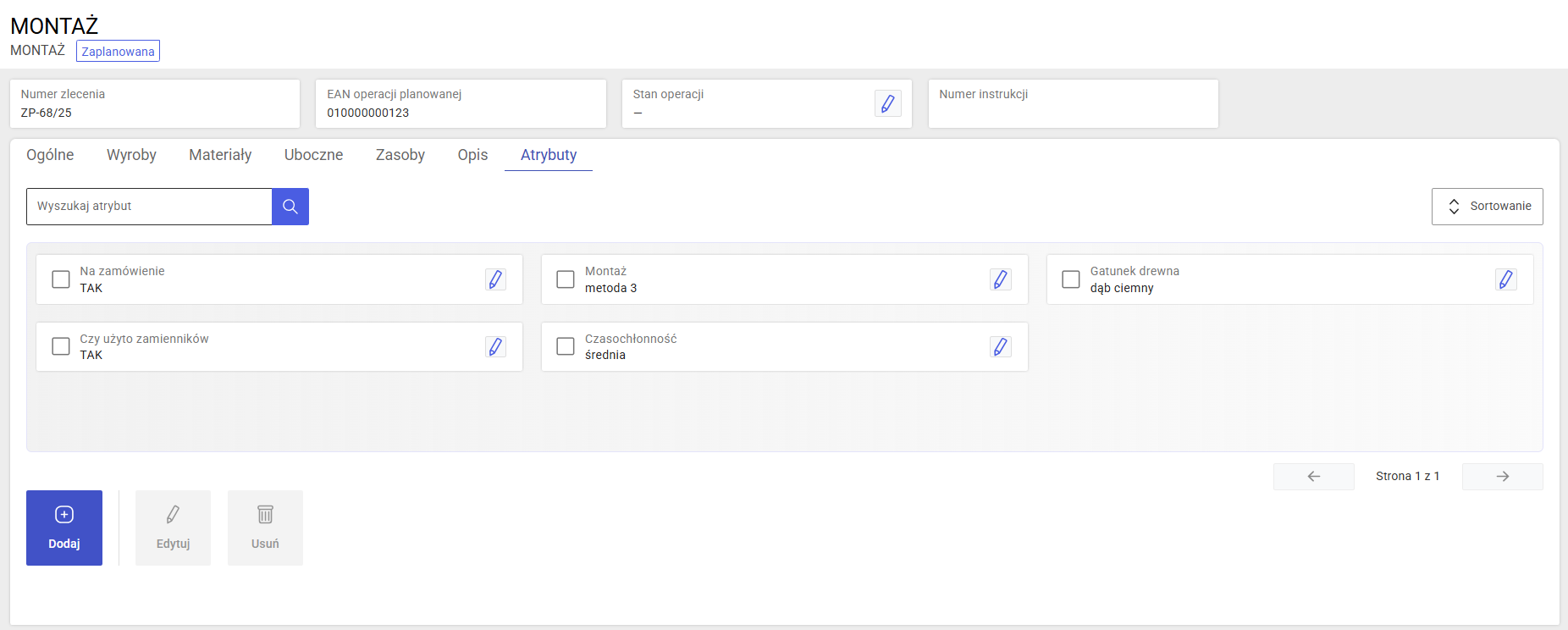
 otworzyć listę klas atrybutów, przypisanych do obiektu [Produkcja].[Procesy].[Operacje] i możliwych do edycji w MES, a następnie zaznaczyć jedną z nich:
otworzyć listę klas atrybutów, przypisanych do obiektu [Produkcja].[Procesy].[Operacje] i możliwych do edycji w MES, a następnie zaznaczyć jedną z nich:![Przykładowa lista klas atrybutów, przypisanych do obiektu [Produkcja].[Procesy].[Operacje] i możliwych do edycji w MES](https://pomoc.comarch.pl/mes/wp-content/uploads/2025/10/word-image-1829-51.png)
![]() , wyświetlone zostanie okno wyboru wartości dla danej klasy atrybutu. W zależności od formatu atrybutu, okno to będzie miało różną postać:
, wyświetlone zostanie okno wyboru wartości dla danej klasy atrybutu. W zależności od formatu atrybutu, okno to będzie miało różną postać: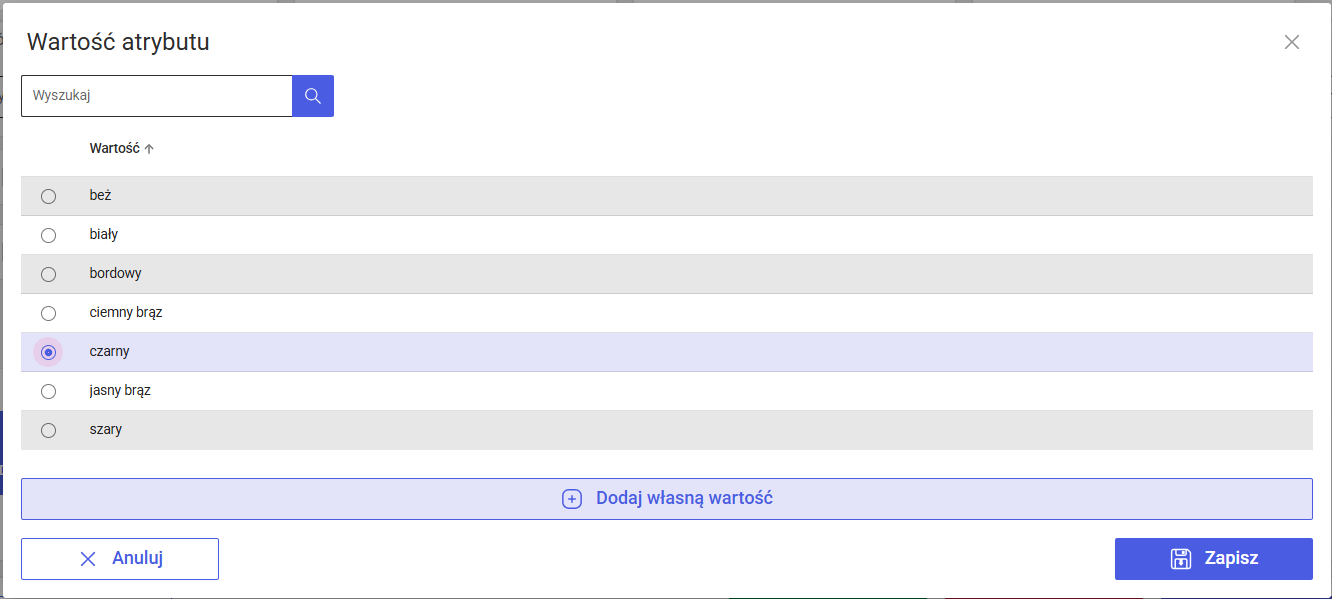
![]() , klasa atrybutu wraz z wartością zostanie przypisana do operacji:
, klasa atrybutu wraz z wartością zostanie przypisana do operacji: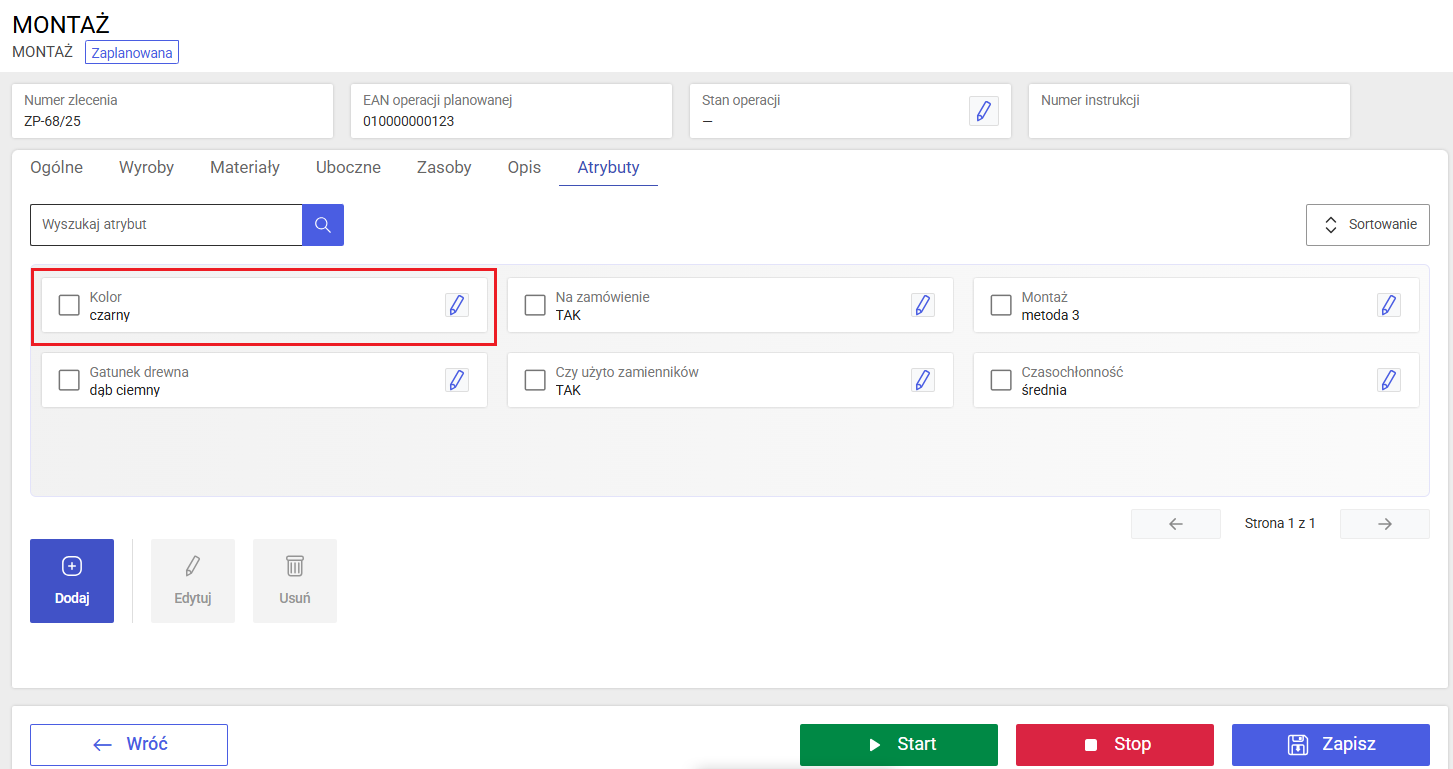
![]() , albo nacisnąć opcję
, albo nacisnąć opcję ![]() , znajdującą się obok wybranej klasy atrybutu.
, znajdującą się obok wybranej klasy atrybutu.![]() .
.Uzupełnianie wartości atrybutów w zależności od ich typu i formatu
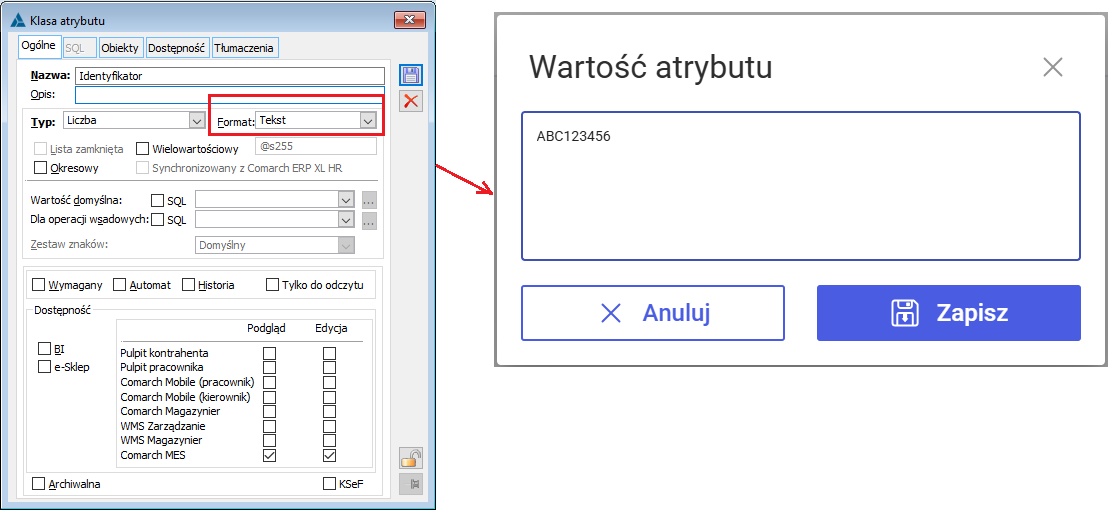
Uzupełnianie wartości atrybutu formatu tekstowego
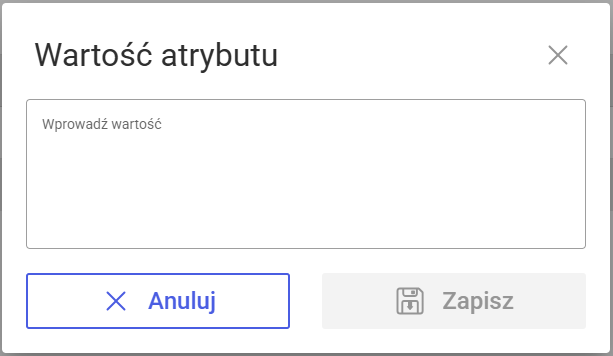
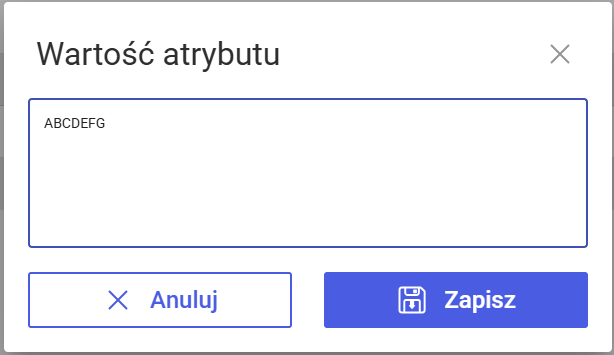
![]() , uzupełniona wartość przypisywana jest do odpowiedniego atrybutu na liście.
, uzupełniona wartość przypisywana jest do odpowiedniego atrybutu na liście.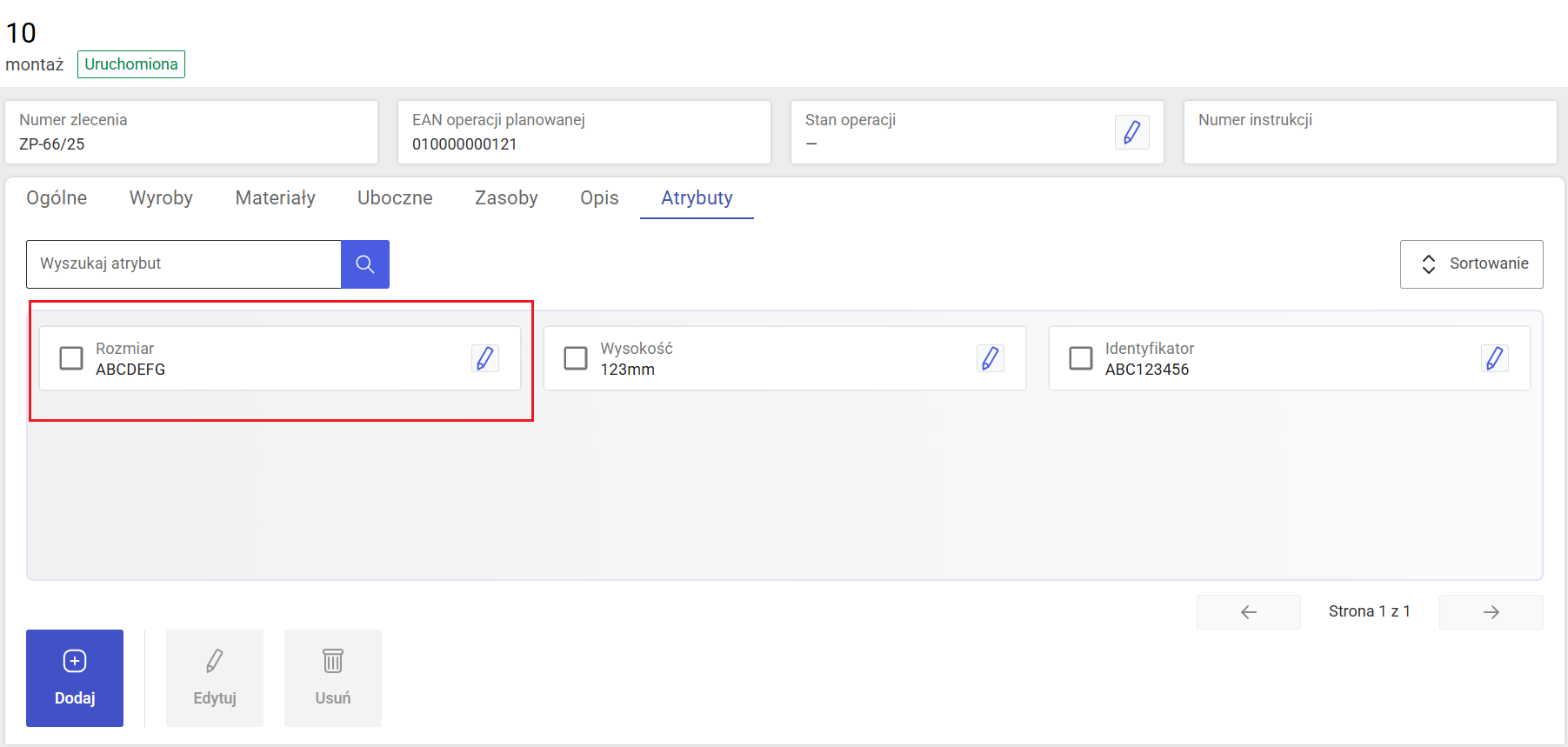
Uzupełnianie wartości atrybutu formatu liczbowego
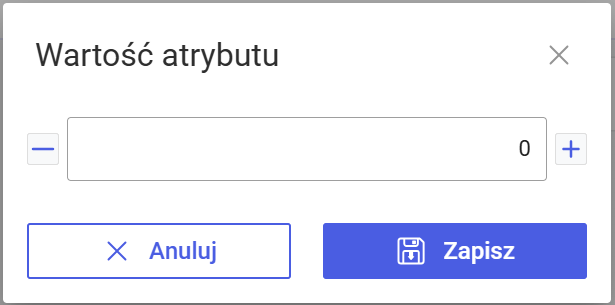
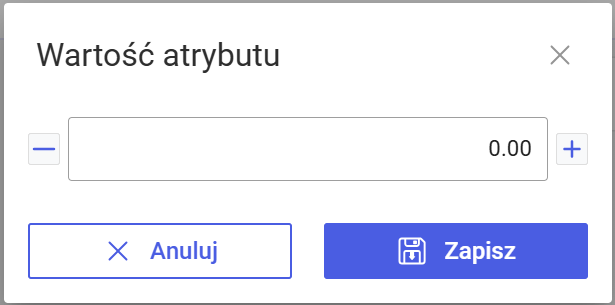
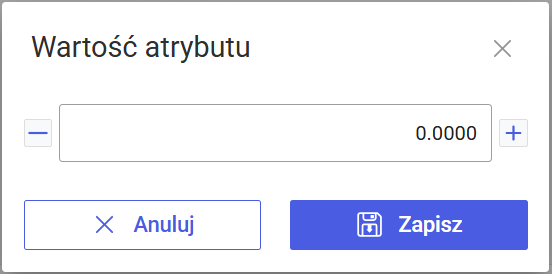
![]() , wybrana wartość przypisywana jest do odpowiedniego atrybutu na liście.
, wybrana wartość przypisywana jest do odpowiedniego atrybutu na liście.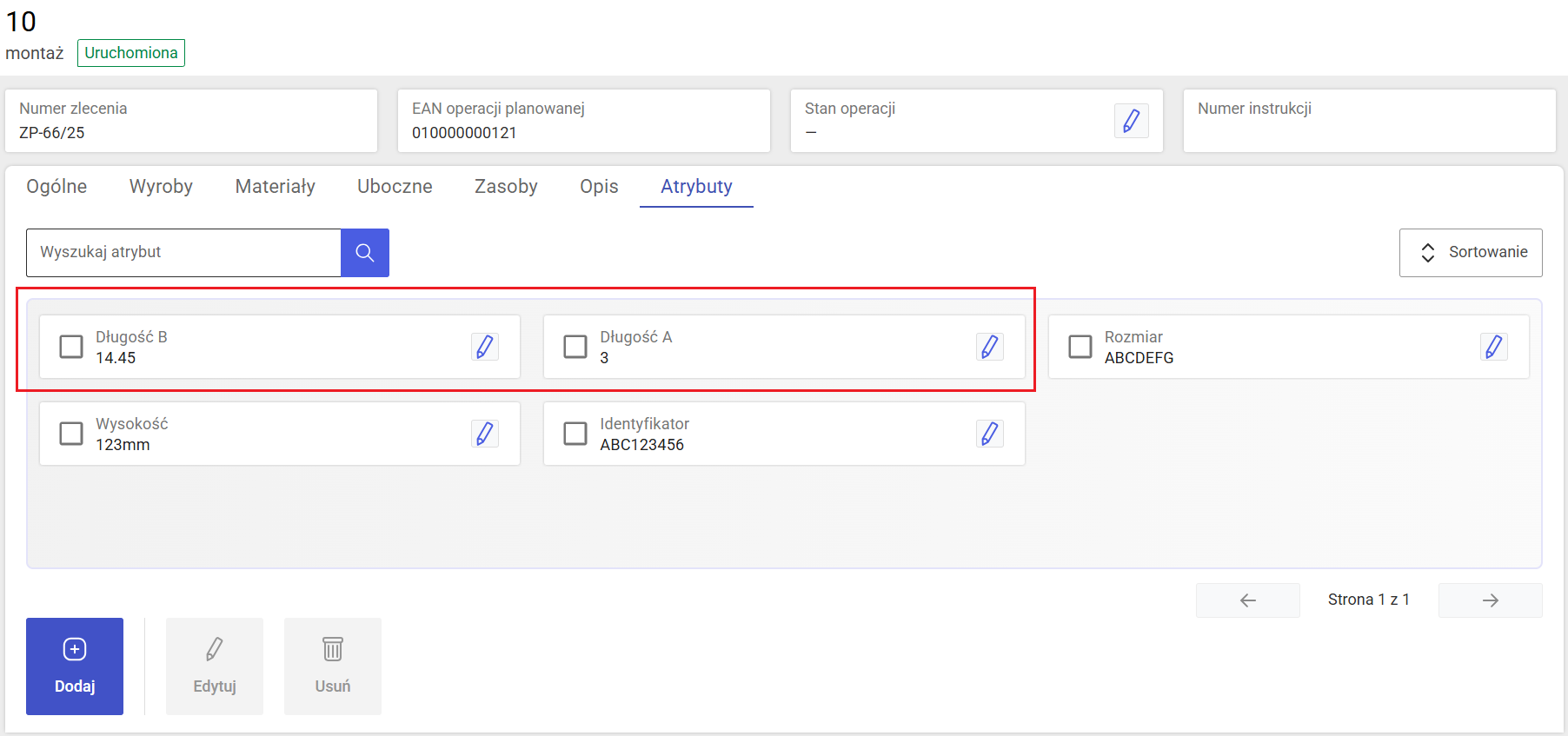
Uzupełnianie wartości atrybutu formatu data
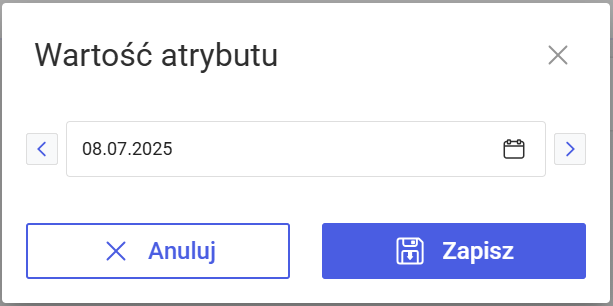
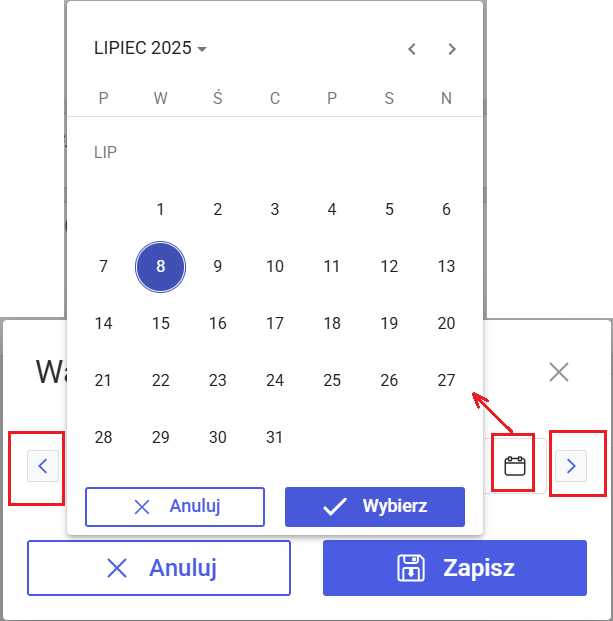
![]() lub zmienić za pomocą opcji
lub zmienić za pomocą opcji ![]() /
/ ![]() , albo też wpisać używając klawiatury.
, albo też wpisać używając klawiatury.![]() , wybrana wartość przypisywana jest do odpowiedniego atrybutu na liście.
, wybrana wartość przypisywana jest do odpowiedniego atrybutu na liście.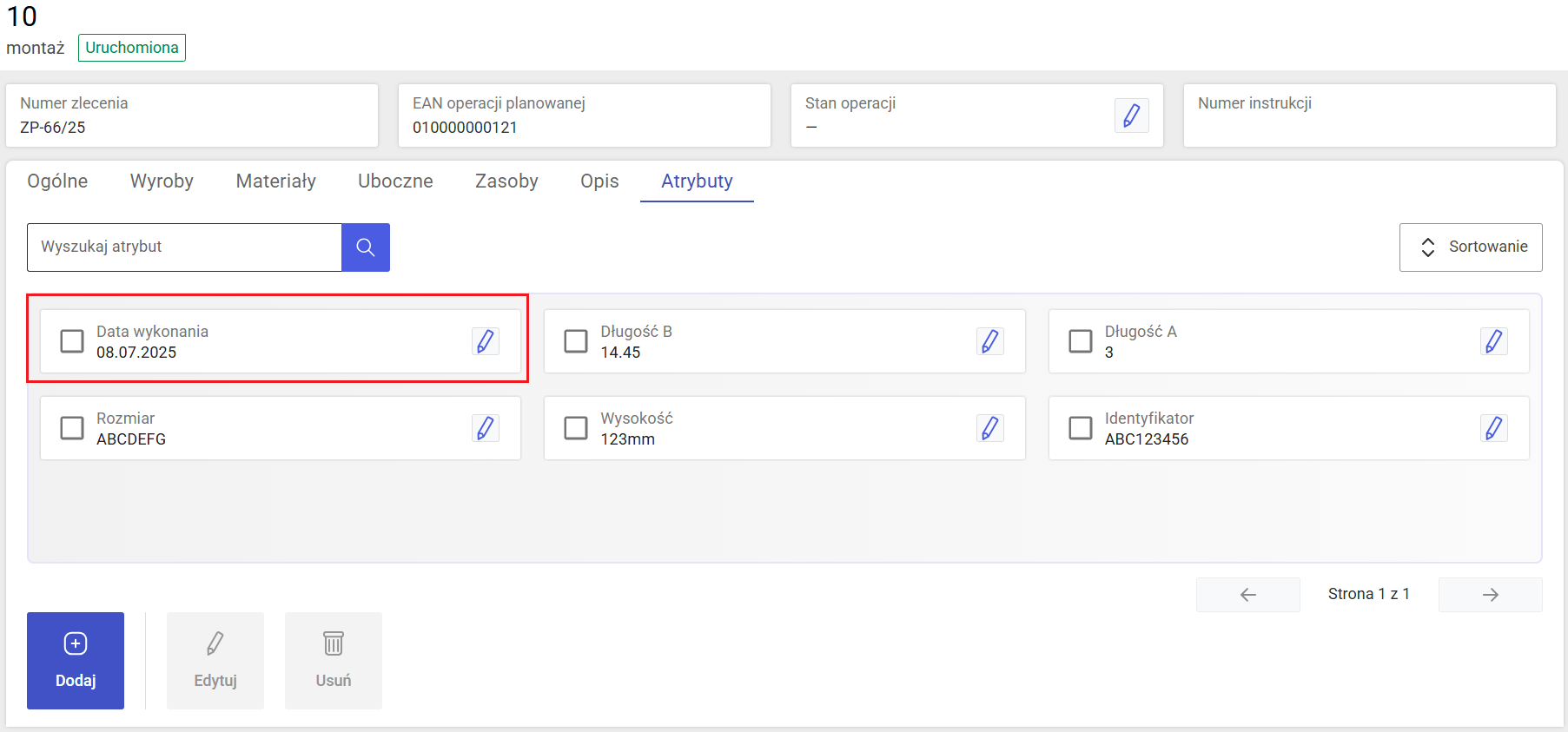
Uzupełnianie wartości atrybutu typu flaga
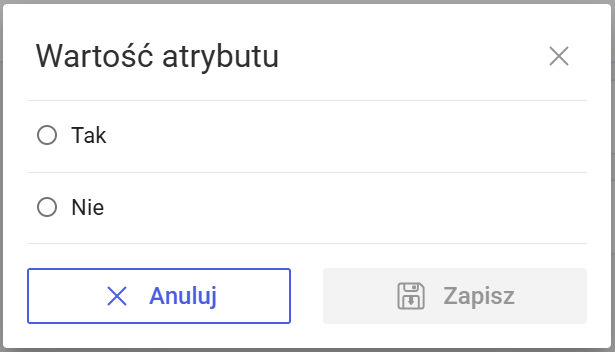
![]() , wybrana wartość przypisywana jest do odpowiedniego atrybutu na liście atrybutów przypisanych do danego obiektu:
, wybrana wartość przypisywana jest do odpowiedniego atrybutu na liście atrybutów przypisanych do danego obiektu: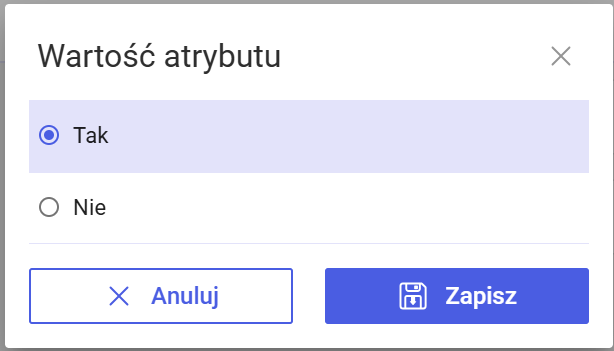
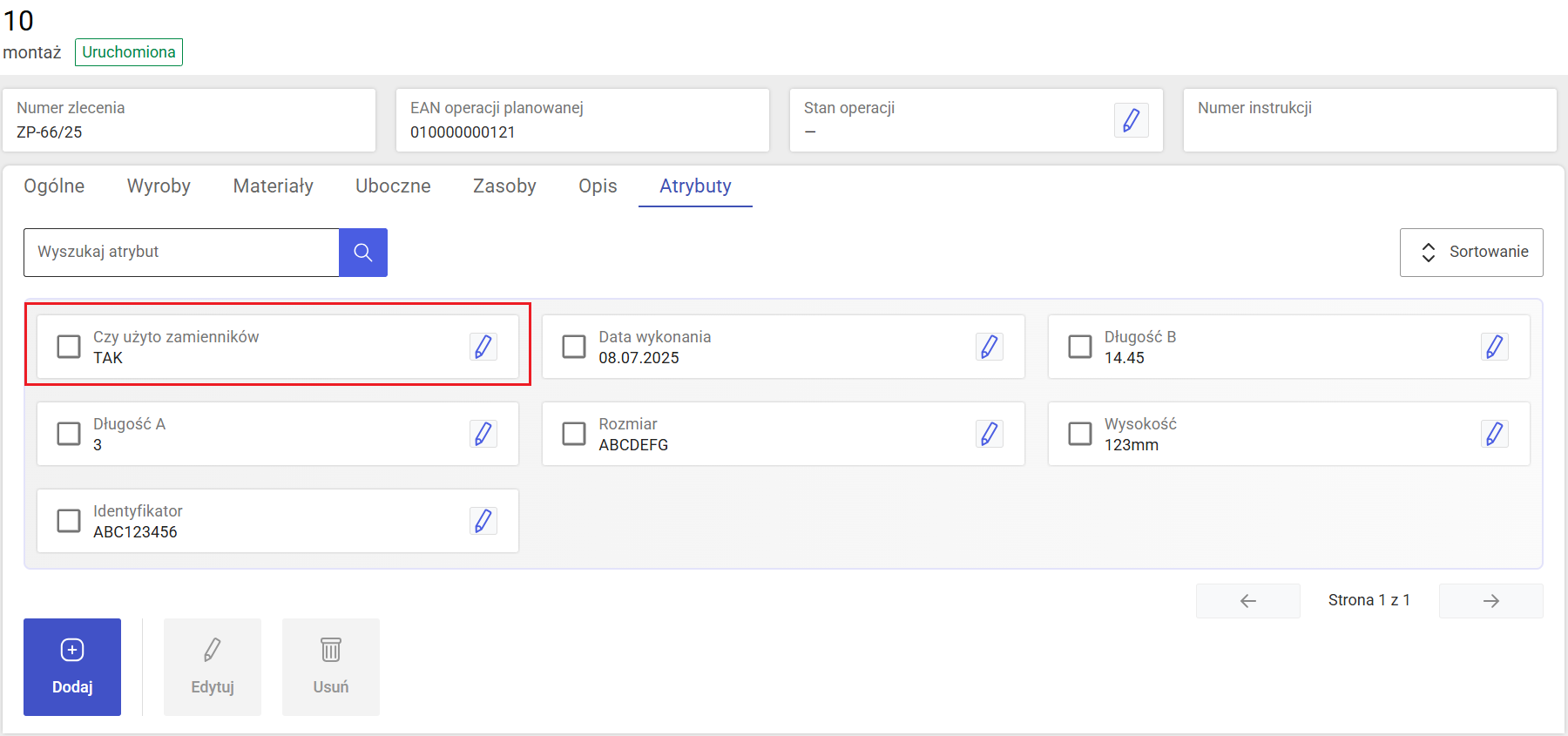
Uzupełnianie wartości atrybutu typu lista
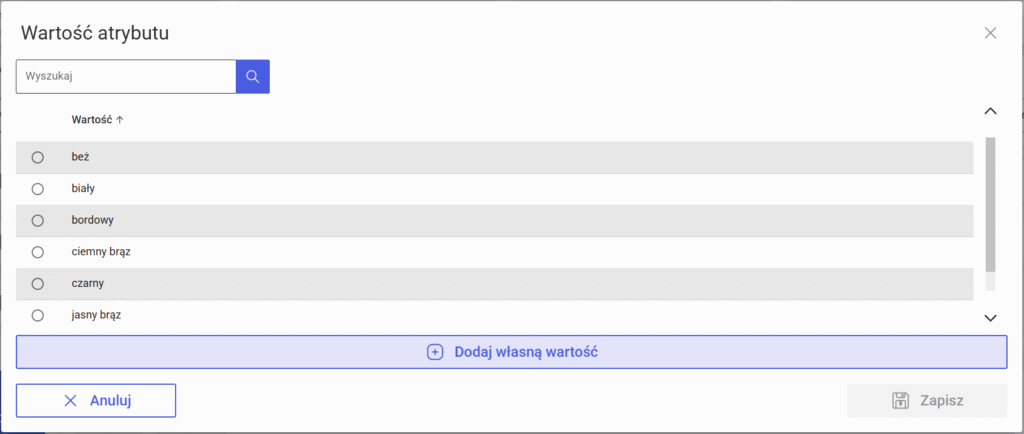
![]() , wybrana wartość przypisywana jest do odpowiedniego atrybutu na liście atrybutów przypisanych do danego obiektu.
, wybrana wartość przypisywana jest do odpowiedniego atrybutu na liście atrybutów przypisanych do danego obiektu.![]() , za pomocą której Operator może zdefiniować wartość, jakiej nie ma na liście do wyboru. Sposób definiowania nowej wartości, zależy od formatu przyjętego dla danego atrybutu.
, za pomocą której Operator może zdefiniować wartość, jakiej nie ma na liście do wyboru. Sposób definiowania nowej wartości, zależy od formatu przyjętego dla danego atrybutu.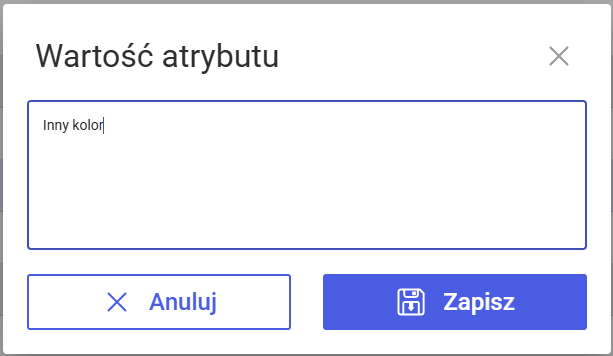
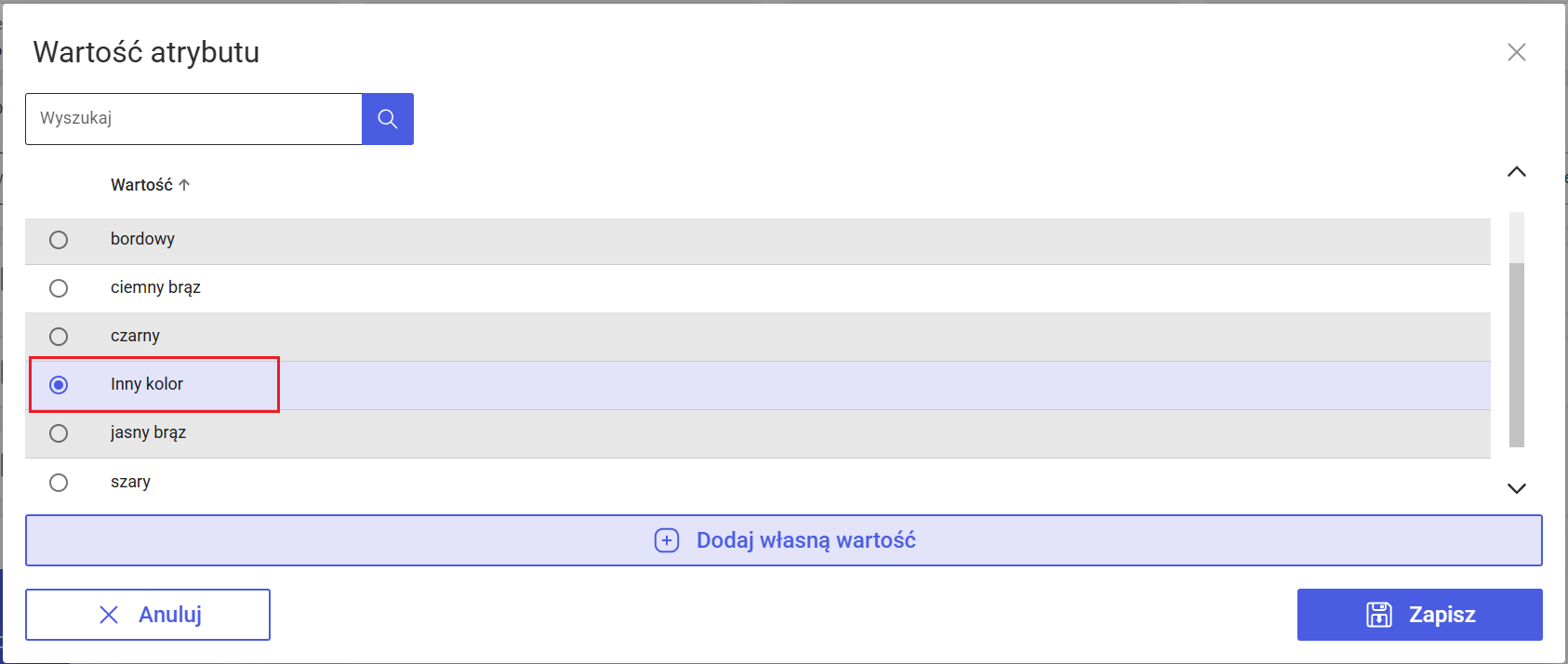
![]() , wybrana wartość przypisywana jest do odpowiedniego atrybutu na liście:
, wybrana wartość przypisywana jest do odpowiedniego atrybutu na liście: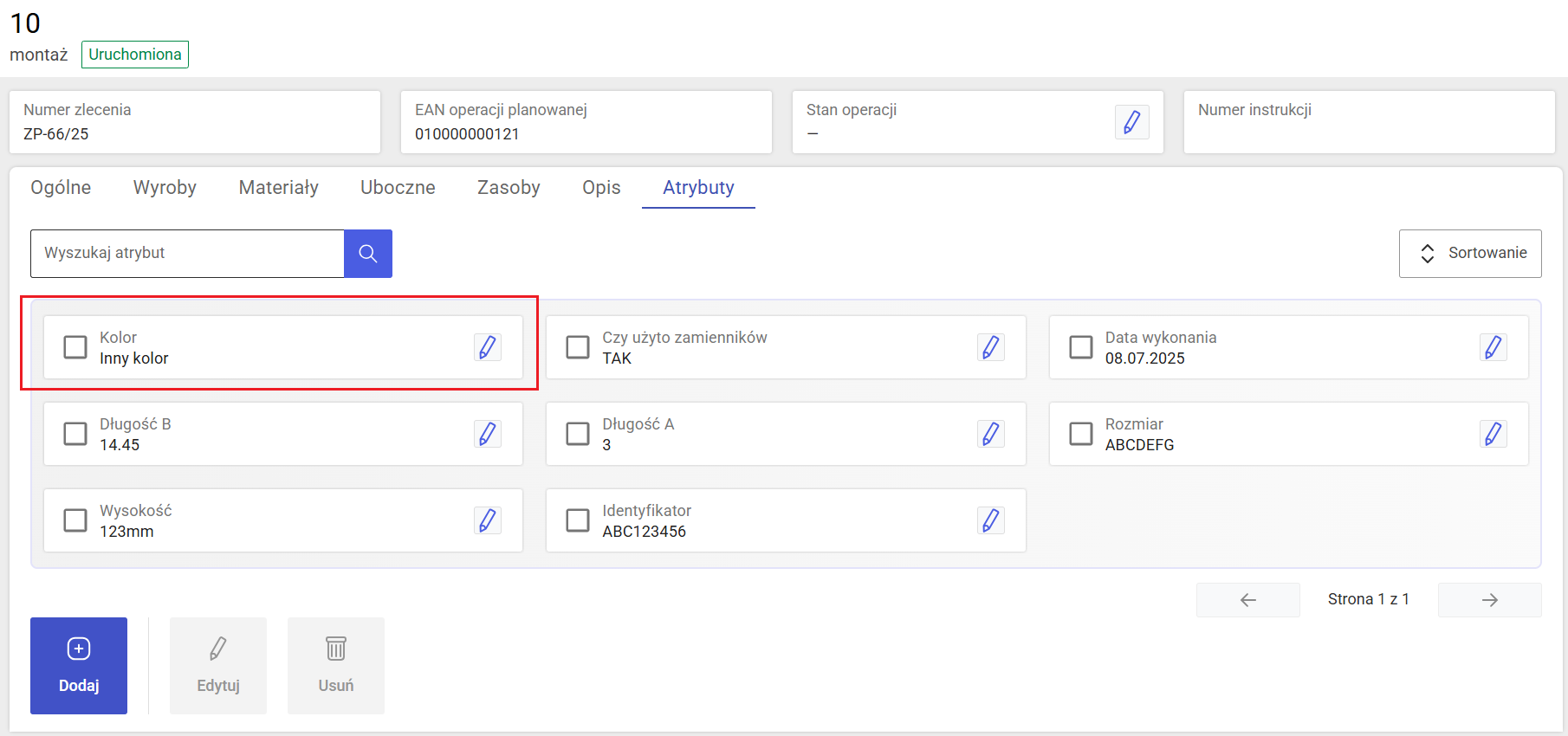
Uzupełnianie wartości dla atrybutu wielowartościowego
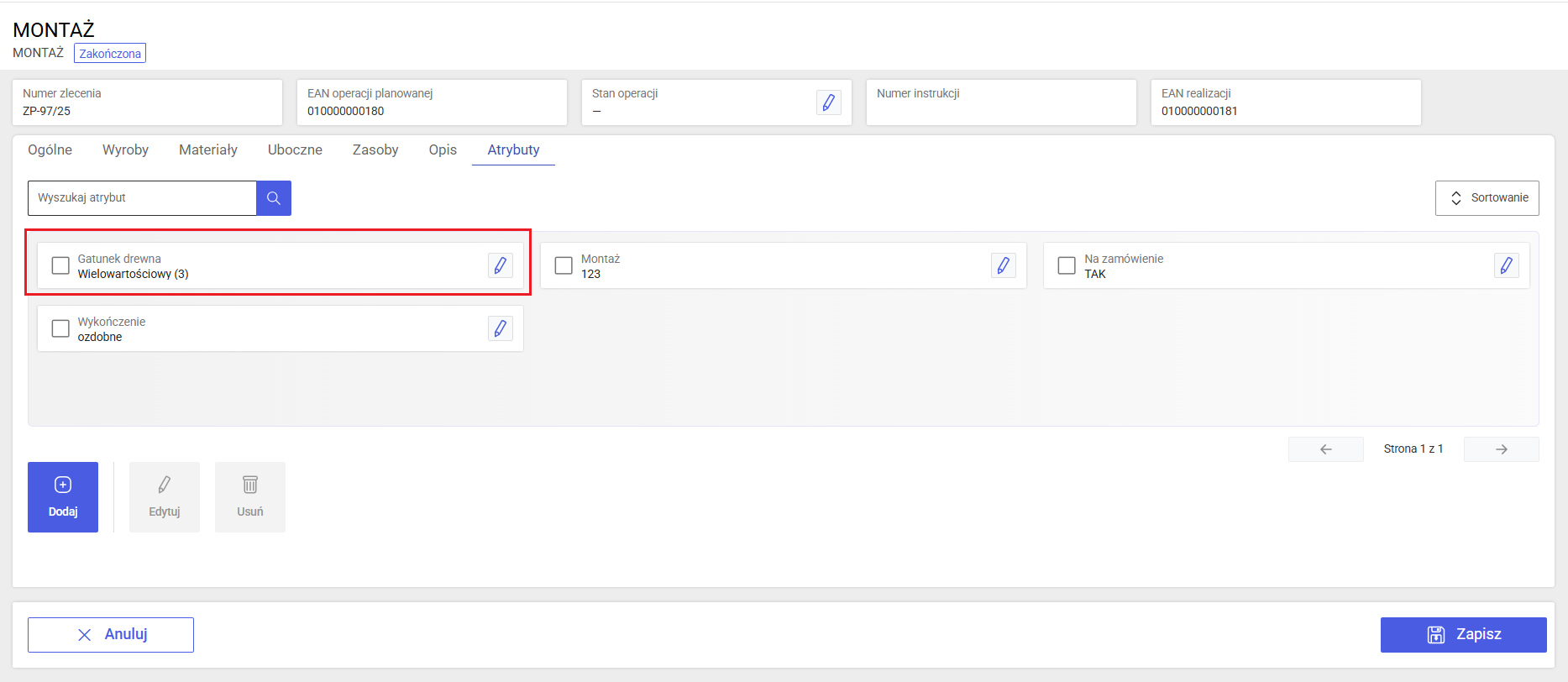
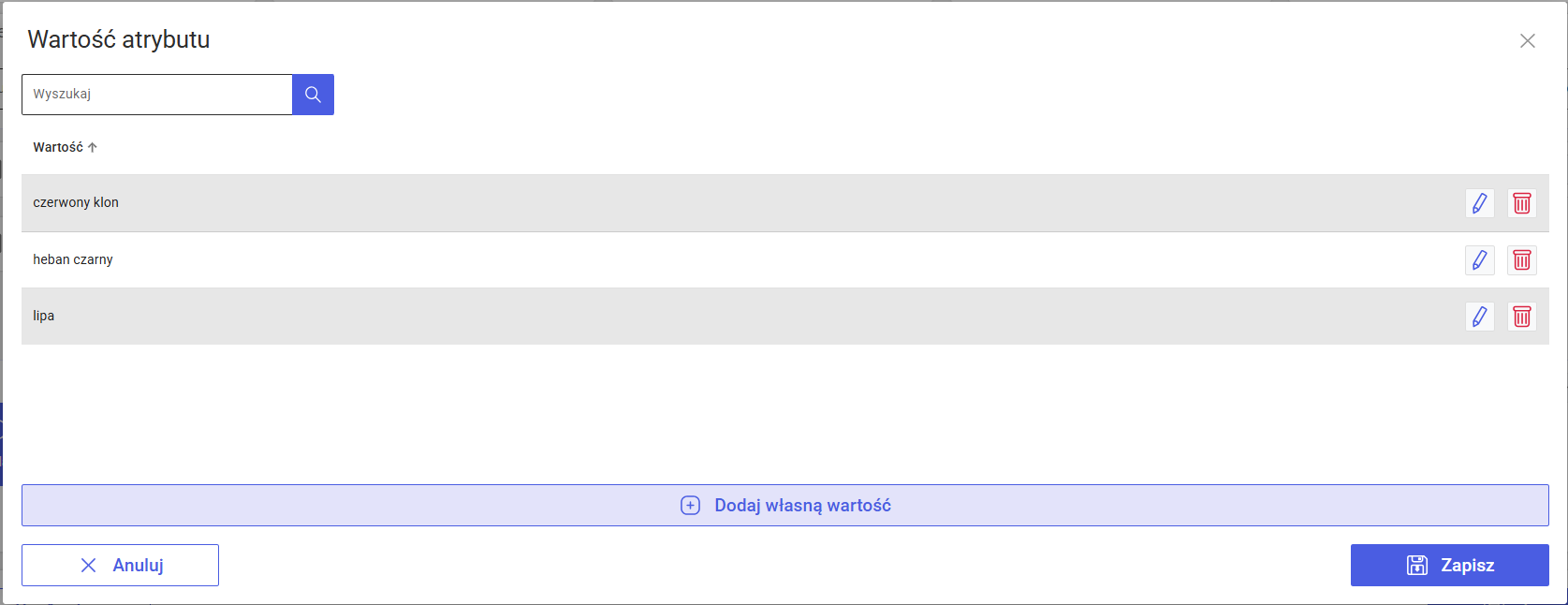
![]() , otwierane jest okno w ramach którego operator może zdefiniować nową wartość dla atrybutu. Postać okna zależy od przyjętego dla atrybutu formatu.
, otwierane jest okno w ramach którego operator może zdefiniować nową wartość dla atrybutu. Postać okna zależy od przyjętego dla atrybutu formatu.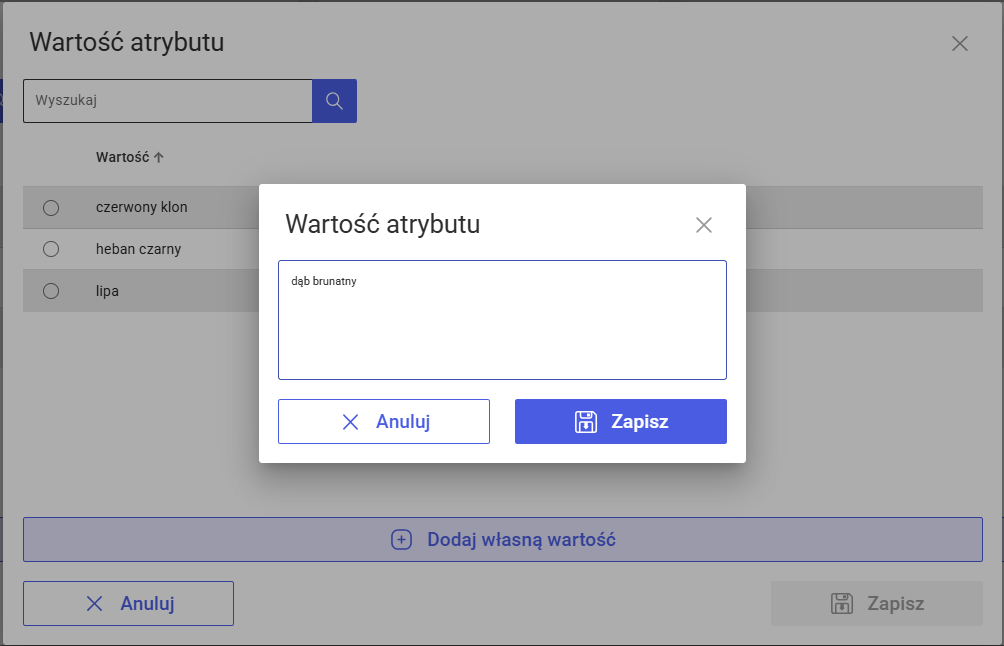
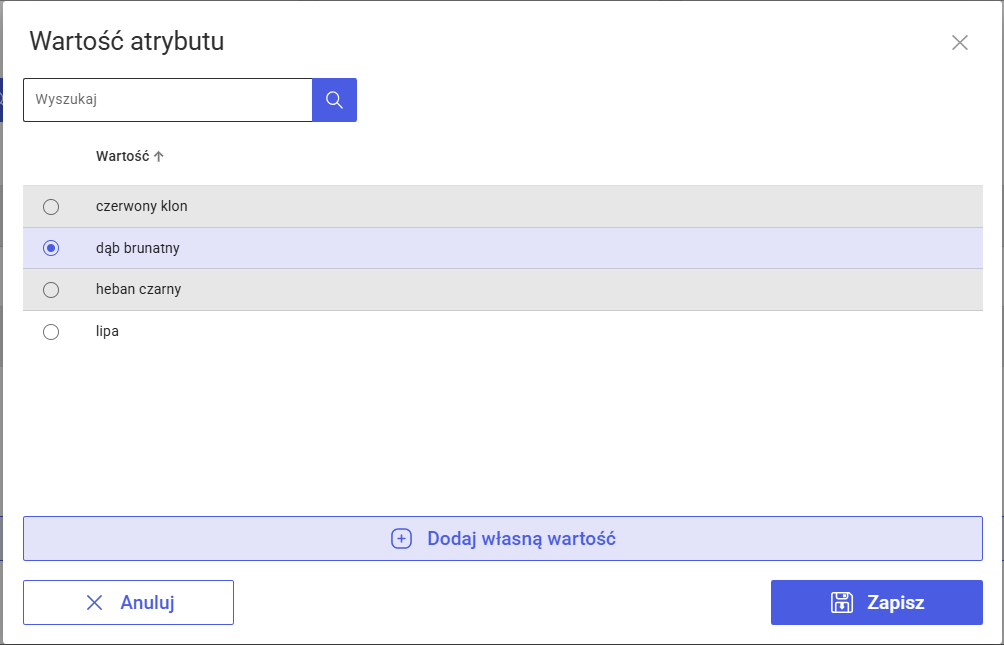
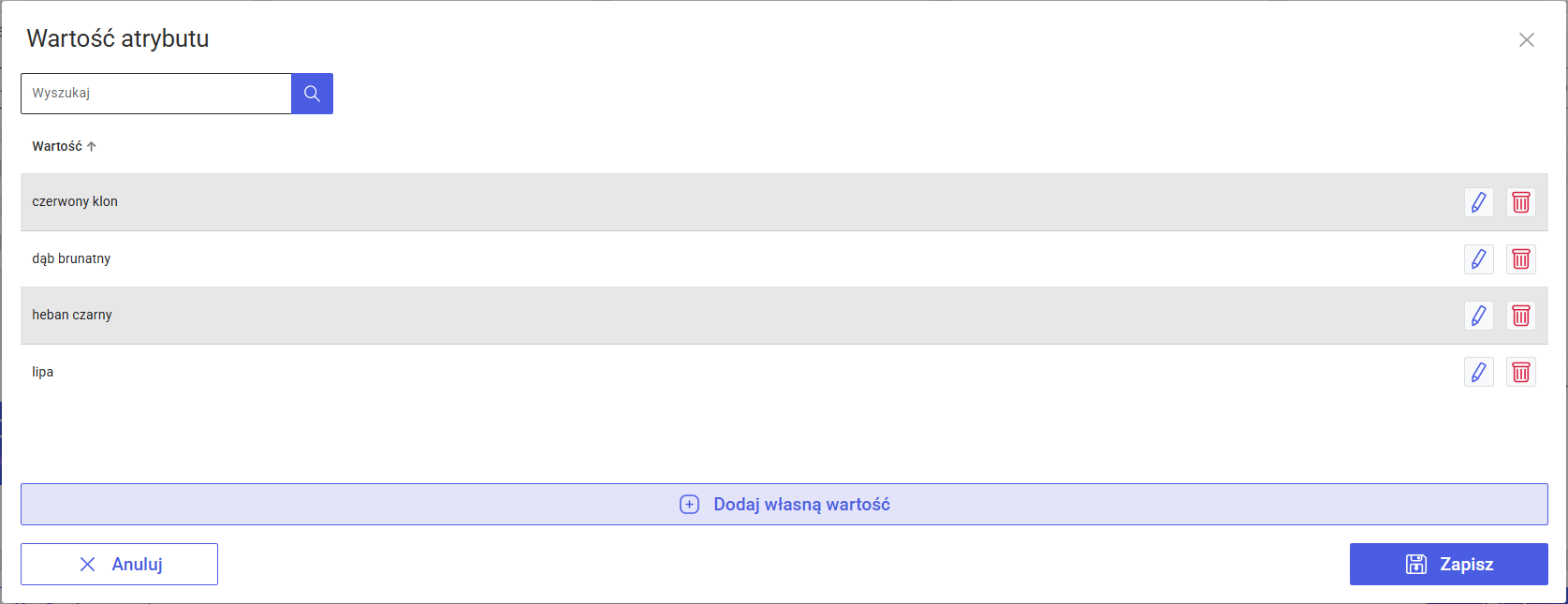
![]() .
.![]() .
.![]() , znajdującą się w wierszu z daną wartością.
, znajdującą się w wierszu z daną wartością.Zamienniki w MES
Nowa Kolumna: Zamiennik dla
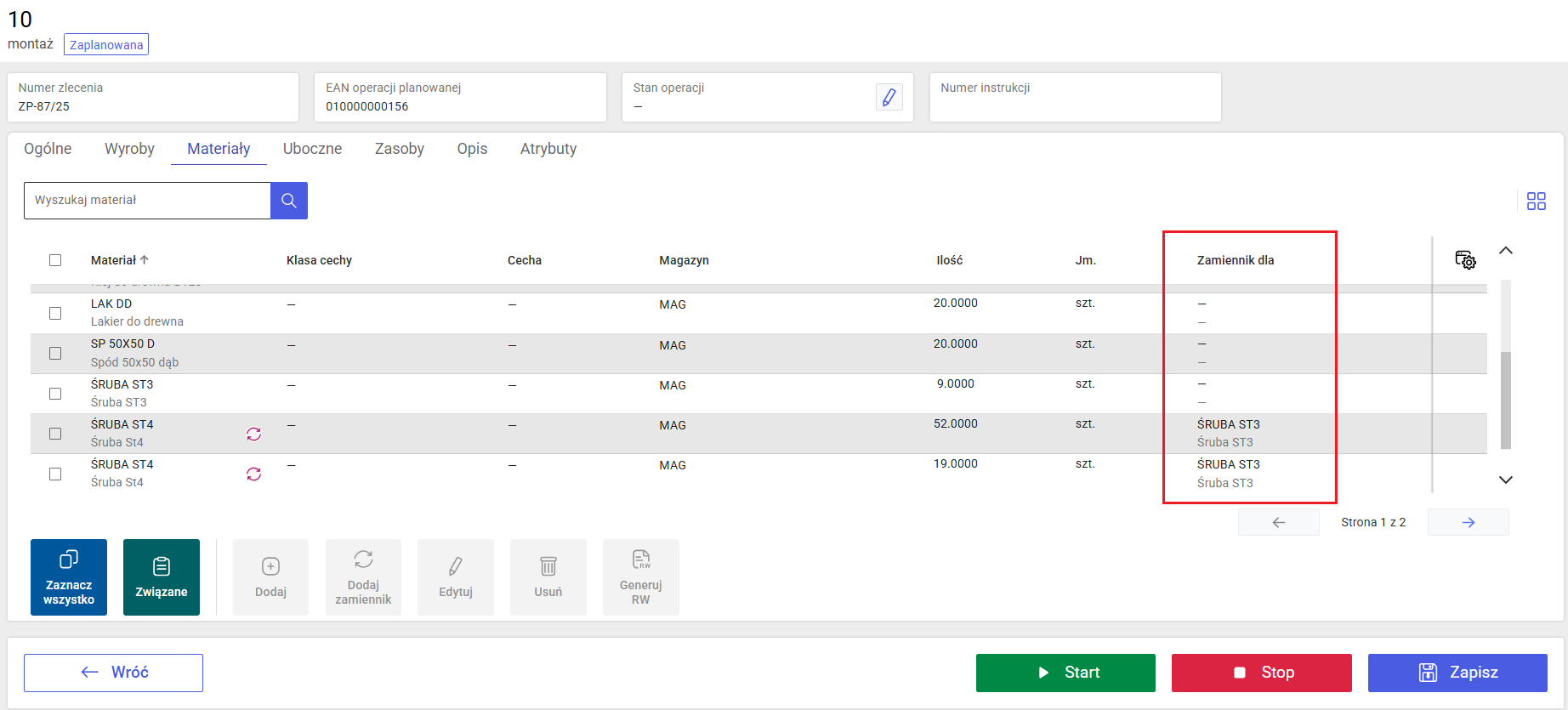
Dodawanie zamiennika dla materiału
![]() .
.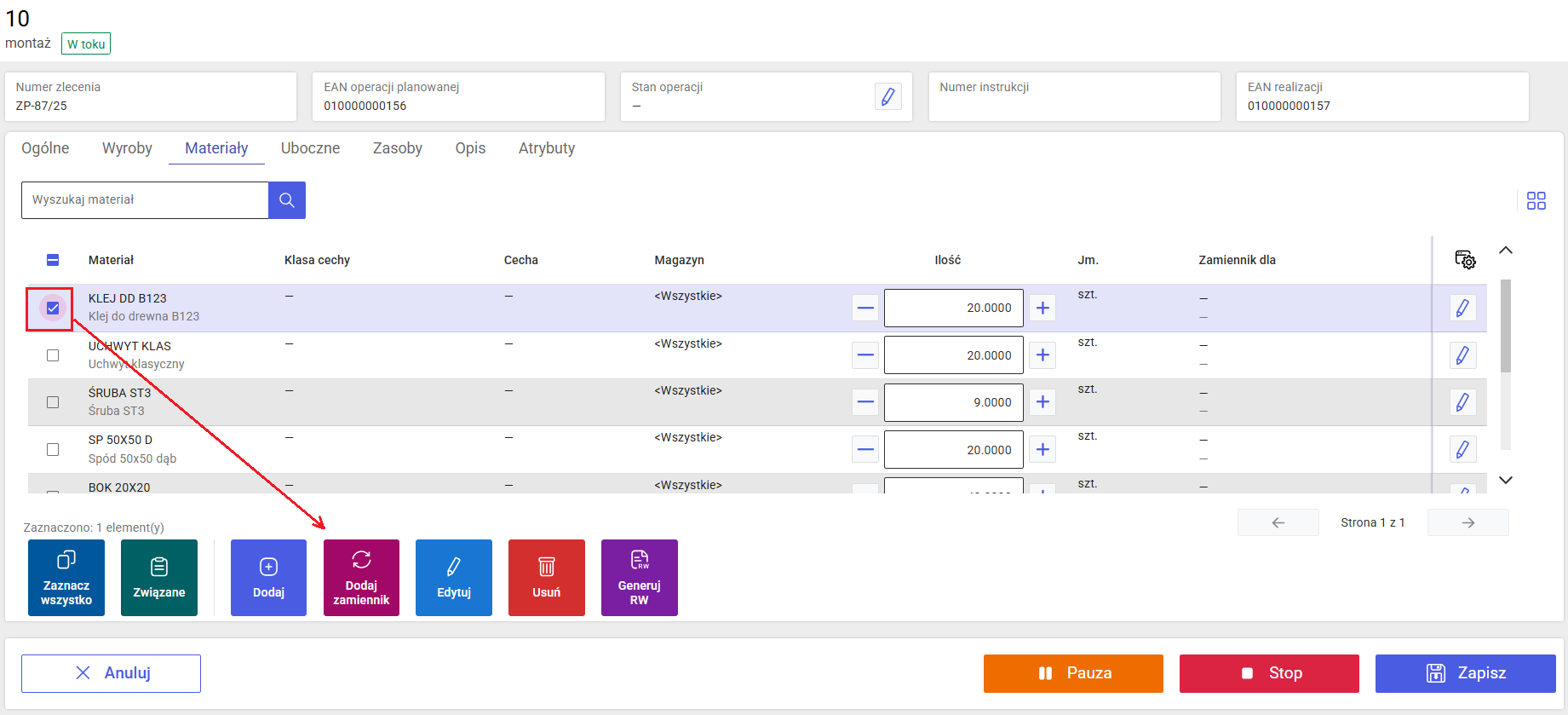
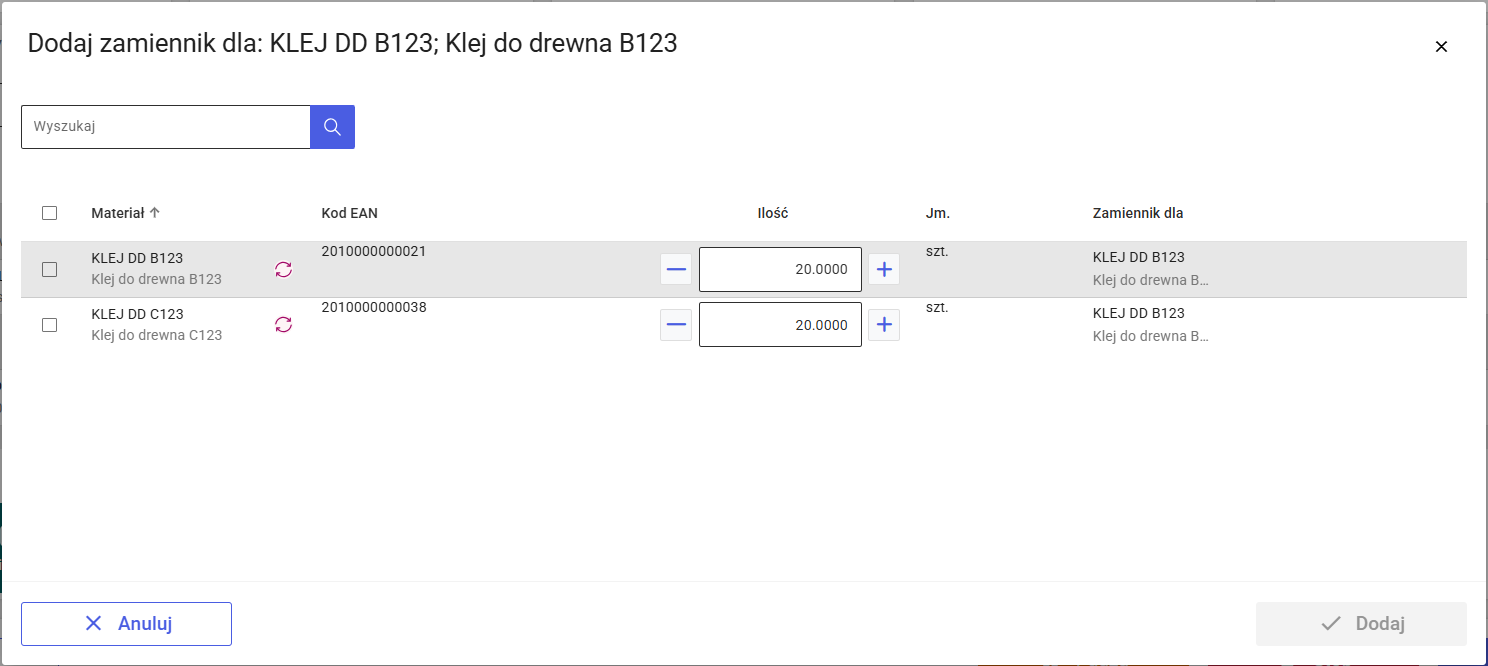
![]() .
.![]() , zamienniki zostaną dodane do listy materiałów w danej realizacji operacji w kontekście której otwarto listę zamienników.
, zamienniki zostaną dodane do listy materiałów w danej realizacji operacji w kontekście której otwarto listę zamienników.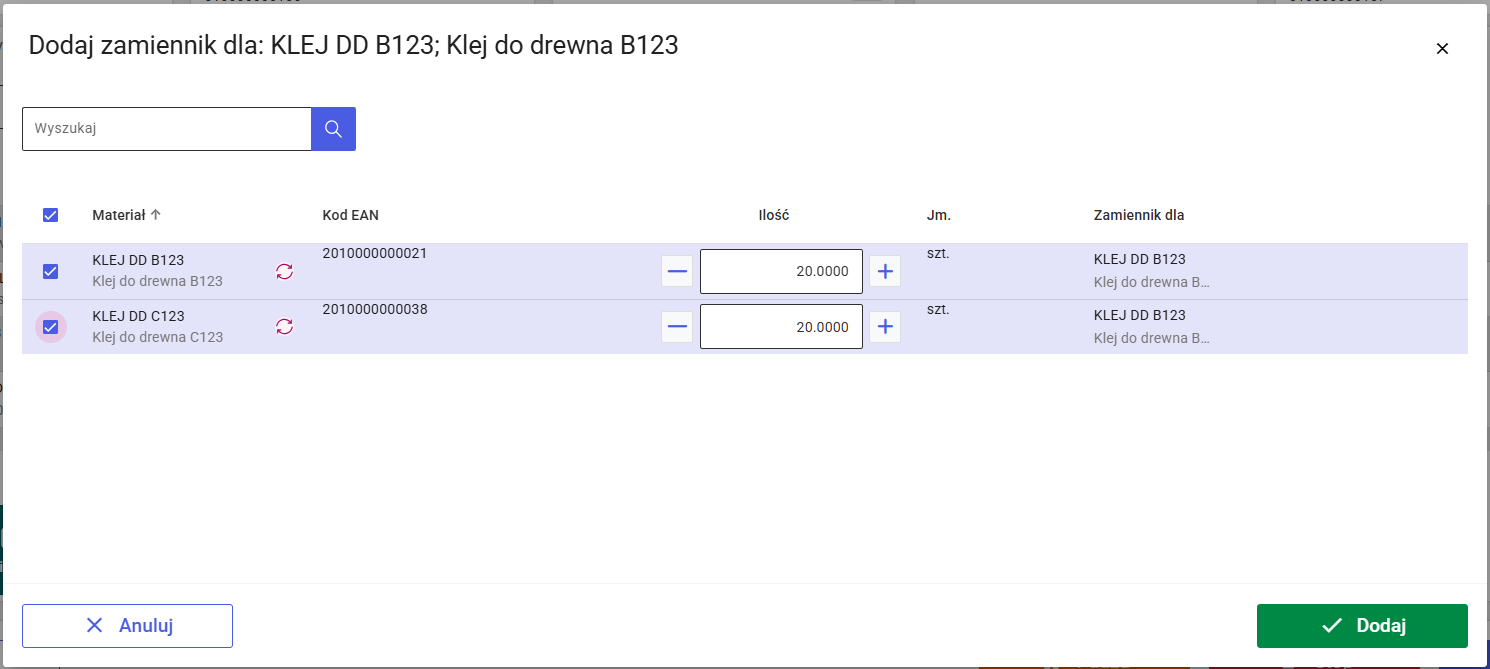
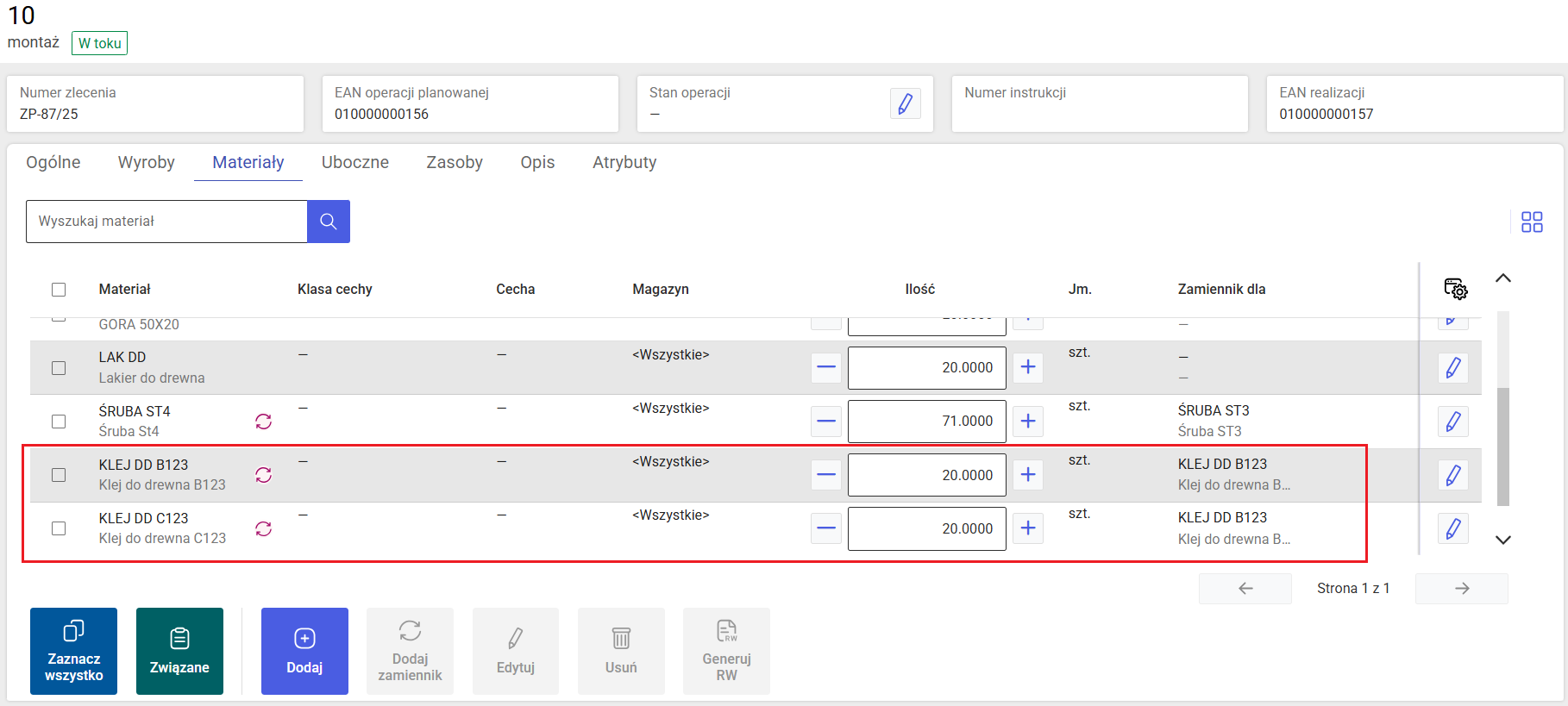
Lista zamienników dla materiału
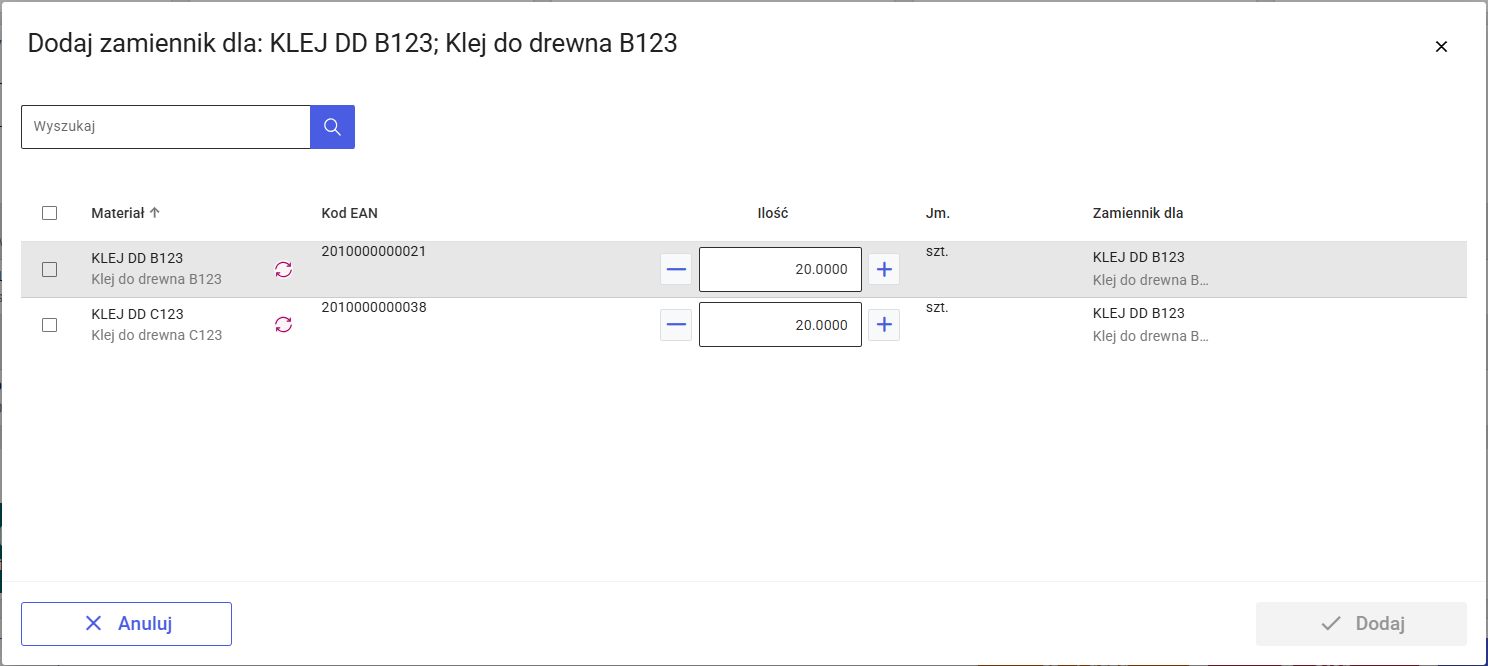
 .
.
![]() , informujący, że dana pozycja listy jest zamiennikiem.
, informujący, że dana pozycja listy jest zamiennikiem.
